Sagem P9522 Porsche design Manuel utilisateur
PDF
Télécharger
Document
Porsche Design Mobile phones ß9522 Guide Utilisateur 2 Guide Utilisateur Sommaire 1 Introduction ................................................................. 6 4 Appels ....................................................................... 20 1.1 À propos de ce guide ........................................................ 6 4.1 Appeler............................................................................. 20 1.2 Mentions légales................................................................ 6 4.2 Recevoir un appel ............................................................ 20 1.3 Appellations commerciales................................................ 7 4.3 Journal des appels........................................................... 21 1.4 Description......................................................................... 8 4.4 Paramètres des appels .................................................... 21 1.5 Écran d’accueil ................................................................ 11 5 Contacts.................................................................... 24 2 Apprentissage rapide ................................................ 12 5.1 Utilisation du répertoire.................................................... 24 2.1 Informations sur la carte SIM........................................... 12 5.2 Enregistrement d’un nouveau contact............................. 24 2.2 Installation de la carte SIM et de la batterie .................... 12 5.3 Appeler un contact .......................................................... 25 2.3 Charge de la batterie ....................................................... 13 5.4 Options à partir d’un contact mémorisé .......................... 25 2.4 Insertion de la carte mémoire .......................................... 15 2.5 Mise en service ................................................................ 15 6 Messages.................................................................. 28 6.1 Créer un message texte [SMS ou MMS] ......................... 28 3 Menus du téléphone.................................................. 18 6.2 Sauvegarder le message sans l’envoyer ......................... 30 6.3 Envoyer le message......................................................... 30 Guide Utilisateur 6.4 Recevoir des messages................................................... 31 9.6 Appels .............................................................................. 53 6.5 Menu Messages .............................................................. 31 9.7 Sécurité............................................................................ 53 9.8 Réseaux ........................................................................... 55 7 Fonctions multimédia ................................................ 33 7.1 Caméra ............................................................................ 33 10 Autres fonctions ........................................................ 56 7.2 Lecteur............................................................................. 35 10.1 Applets Java .................................................................... 56 7.3 Multimédia ....................................................................... 38 10.2 Réveil - Minuteur.............................................................. 56 10.3 Agenda............................................................................. 57 10.4 Aide-mémoire .................................................................. 57 10.5 Services ........................................................................... 58 8 Navigateurs ............................................................... 39 8.1 Internet............................................................................. 39 8.2 WAP ................................................................................. 40 9 Personnalisation du téléphone.................................. 41 9.1 Téléphone ........................................................................ 41 9.2 Affichage.......................................................................... 43 9.3 Connexions...................................................................... 45 9.4 Multimédia ....................................................................... 52 9.5 Empreinte......................................................................... 53 4–5 4 10.6 Calculatrice et convertisseur ........................................... 58 10.7 Tutoriel ............................................................................. 59 11 Utilisation du GPS ..................................................... 59 11.1 Menu Principal ................................................................. 60 11.2 Calcul d’un itinéraire ........................................................ 61 11.3 3/ À propos de MyWayfinder.com ................................... 62 Guide Utilisateur 12 Annexe ...................................................................... 63 12.1 Caractéristiques techniques ............................................ 63 12.2 Déclaration de conformité .............................................. 64 12.3 Informations et précautions d’usage ............................... 64 12.4 Environnement................................................................. 69 12.5 Contrat de Licence Utilisateur Final [CLUF], pour le logiciel70 12.6 Java™.............................................................................. 75 12.7 Garantie ........................................................................... 80 12.8 Dépannage ...................................................................... 85 13 Index.......................................................................... 88 Guide Utilisateur 1 Introduction 1.1 À propos de ce guide Votre téléphone permet d’utiliser, au plan international, différents réseaux [EDGE, GSM 900 MHz, DCS 1800 MHz, GSM 850 MHz, PCS1900 MHz], en fonction des accords d’itinérance entre les opérateurs. Ce téléphone est agréé conformément aux normes européennes. Selon les modèles et suivant la configuration des réseaux et les cartes d’abonnement qui y sont associées, certaines fonctions peuvent ne pas être disponibles. Nous vous conseillons de lire ce manuel attentivement afin de pouvoir utiliser votre téléphone dans les meilleures conditions. Vous pouvez également obtenir des descriptions animées, des mises à jour ou du logiciel supplémentaire en vous connectant sur le site : http://www.mobileporschedesign.com. 1.1.1 Symboles 6–7 6 Les symboles suivants correspondent à des passages spécifiques du texte : Instructions et conseils sur le fonctionnement du logiciel Informations et explications complémentaires Mises en garde 1.2 Mentions légales Les fonctions biométriques utilisées dans ce téléphone portable ont un caractère accessoire. L'usage est réservé à l'utilisateur du téléphone pour l'exercice de ses activités exclusivement personnelles. Guide Utilisateur 1.3 Appellations commerciales – – – – – – – – – Porsche Design est une marque déposée de PLH | Porsche Lizenz- et Handelsgesellschaft mbH & Co. KG. La marque SAGEM est une marque déposée de Sagem Mobiles groupe SAFRAN. T9® Text Input est une marque déposée de ©Tegic Communications Inc. Java™ et tous les logos et marques déposées de base Java™ sont des marques déposées de Sun Microsystems, Inc. aux États-Unis et dans d’autres pays. Le navigateur WAP et les logiciels inclus sont la propriété exclusive de Openwave. À ce titre, il est interdit de les modifier, traduire, désassembler ou décompiler tout ou partie. Wellphone™ et SmartCom™ sont les marques déposées propriétés de SmartCom SARL Bluetooth® est une marque déposée de Bluetooth® SIG, Inc. QDID [Qualified Design ID] : B014081 – – – – microSD™ est une marque déposée de SD Card Association. Windows est une marque déposée de Microsoft Corporation. Arkamys est une marque déposée de Arkamys SA. Opera Mini™ est une marque déposée de Opera Software™. Le logo Wi-Fi CERTIFIED est une marque de certification de l’Alliance Wi-Fi. Wayfinder™ est une marque déposée de Wayfinder Systems AB. Guide Utilisateur Vue avant 1.4 Description – – – Remarques générales sur l’utilisation du téléphone : Les principales manipulations se font par mouvement ou simple appui sur l’écran tactile : navigation dans les menus et sous-menus, choix d’une option, validation, annulation, etc. Glisser le doigt de haut en bas ou de bas en haut permet de déplacer la sélection d'une ligne à l'autre. Glisser le doigt de droite à gauche permet d’activer la ligne sélectionnée ou d’entrer dans un sous-menu. Glisser le doigt de gauche à droite permet de remonter d'un niveau de menu. Attention : évitez de mettre les doigts en haut à gauche du téléphone : un capteur est situé à cet endroit qui désactive l’écran tactile. 8–9 8 1] 2] 5] 3] 6] 4] 7] Guide Utilisateur 1] Haut-parleur 2] Ecran tactile 3] Touche verte En contexte d’appel : activer/désactiver le mode mains libres Attention : dans ce mode, ne portez pas le téléphone à votre oreille Appui court [en contexte d’appel] : appeler/recevoir un appel Appui court [en écran d’accueil] : afficher le journal des appels Dans les autres contextes : validation 4] Touche - Lors de la rédaction d’un message Appui court : passer d’un mode de saisie à un autre [majuscules/minuscules, mode 123] Appui long : activer/désactiver le mode T9 5] Détecteur empreinte digitale Sécuriser l’accès à votre téléphone ou aux documents Valider un choix 6] Touche rouge Mettre en marche le téléphone : appui long jusqu’à la vibration Arrêter le téléphone : appui long Appui court [en contexte d’appel] : refuser un appel/raccrocher Appui court [dans les menus] : retourner à l’écran d’accueil 7] Touche - Lors de la rédaction d’un message Appui long : changer la langue du mode T9 Appui court : afficher la liste des symboles Dans d’autres modes En écran d’accueil : appui long : mode silence En contexte réception d’appel : couper la sonnerie En écoute de son : activer/désactiver le son Guide Utilisateur Vue latérale gauche Vue arrière 1] 2] 3] 1] 2] 1] En prise de vue photo : mettre au point [appui léger] puis prendre la photo [appui ferme] En prise de vue vidéo : démarrer et arrêter l’enregistrement 1] Flash 2] Objectif photo 3] Haut-parleur 10–11 10 Guide Utilisateur Dans d’autres modes : démarrer et arrêter la lecture en musique 2] Régler le volume [appui court] Passer au morceau de musique suivant ou précédent [appui long] Activer le zoom en mode photo/vidéo 1.5 Écran d’accueil Neuf raccourcis donnant un accès direct à certaines fonctions sont accessibles par un carrousel que vous pouvez faire défiler en passant le doigt de droite à gauche ou de gauche à droite. Raccourci donnant accès aux menus principaux. Raccourci programmable. Vous pouvez lui affecter une fonction de votre choix. Raccourci affecté à une empreinte digitale. Les icones suivants peuvent être affichés sur l’écran d’accueil : Batterie [s’il clignote, la batterie doit être chargée immédiatement] Mode silence [indique que la sonnerie est coupée] Réseau indisponible [seuls les appels d’urgence sont possibles] Niveau de réception du signal réseau Réception de message [message à lire], clignotant : mémoire pleine [messages à supprimer] Connexion WAP Guide Utilisateur 2.2 Installation de la carte SIM et de la batterie 2 Apprentissage rapide 2.1 Informations sur la carte SIM Pour utiliser votre téléphone, vous disposez d’une carte à puce appelée carte SIM. Attention : cette carte doit être manipulée et stockée avec précaution afin d’éviter les torsions excessives ou éraflures qui l’endommageraient. En cas de perte de votre carte SIM, prévenez immédiatement votre opérateur. Ne laissez pas votre carte SIM à la portée de jeunes enfants. Votre téléphone est identifié par son numéro IMEI. Notez bien ce numéro, et ne le gardez pas joint à votre téléphone, car il pourra vous être demandé en cas de vol de votre téléphone, afin d’en bloquer l’utilisation, même avec une autre carte SIM. Pour afficher l’IMEI sur l’écran de votre téléphone, tapez : 06 . 12–13 12 – – Pour ouvrir la coque : poussez vers le bas le bouton de verrouillage et retirez la coque. Glissez la carte SIM à fond sous la plaque de maintien, les plages dorées tournées vers le téléphone et le coin biseauté orienté selon le dessin figurant sur le téléphone. Guide Utilisateur 2.3 Charge de la batterie – – Mettez la batterie en place dans son logement, en positionnant d’abord la partie supérieure supportant les connecteurs. Mettez en place la coque en crochetant d’abord la partie supérieure. Votre téléphone est alimenté par une batterie rechargeable. Une batterie neuve doit être chargée pendant au moins 4 heures avant sa mise en service. Lorsque votre batterie est déchargée, le téléphone l’affiche [icone batterie vide clignotant]. Dans ce cas, rechargez votre batterie pendant au moins 15 minutes avant de passer une nouvelle communication afin d’éviter toute coupure. Pour recharger votre batterie – Branchez le chargeur sur une prise secteur. Guide Utilisateur – Enfichez l’extrémité du cordon dans le connecteur situé sur le côté du téléphone. Le téléphone se met en charge et le témoin de charge de batterie s’anime pour signaler la charge. La charge s’arrête d’elle-même. – Débranchez alors le cordon. Pendant la charge, il se peut que la batterie chauffe légèrement ; ce phénomène est normal. Lorsque vous rechargez la batterie, la prise secteur sur laquelle est branchée le chargeur doit être aisément accessible. Important : Si la batterie est complètement déchargée, le téléphone ne démarre plus. Branchez alors le téléphone au chargeur secteur. Le téléphone ne s’allumera qu’après quelques minutes de charge. Vous pourrez à nouveau utiliser le téléphone lorsque l’option Démarrer s’affichera à l’écran. Important : Il y a danger d’explosion si la batterie n’est pas replacée correctement ou si elle est exposée au feu. Ne pas court-circuiter. 14–15 14 La batterie ne comporte aucun élément que vous puissiez changer. N’essayez pas d’ouvrir le boîtier de la batterie. N’utilisez que les chargeurs et les batteries appropriés figurant au catalogue du constructeur du téléphone. L’utilisation de tout autre type peut être dangereux ou invalider la garantie. Les batteries usagées doivent être jetées dans des endroits appropriés. Il est conseillé de retirer la batterie en cas de non-utilisation prolongée de votre téléphone. Il est fortement déconseillé de connecter votre téléphone au chargeur si la batterie n'est pas présente. Le chargeur est un élément de sécurité abaisseur de tension, il ne doit en aucun cas être modifié, altéré ou remplacé par tout autre élément [simple fiche secteur, etc.]. Guide Utilisateur 2.4 Insertion de la carte mémoire 2.5 Mise en service 2.5.1 Code PIN Si l’accès à la carte SIM est protégé, le téléphone vous demande d’entrer le code PIN : Entrez le code de 4 à 8 chiffres qui vous a été remis lors de la fourniture de votre carte SIM. Ces chiffres ne s’affichent pas sur l’écran pour des raisons de sécurité. – – – Retournez votre téléphone et retirez la coque. Insérez la carte mémoire au maximum, dans le sens indiqué sur le dessin figurant dans le téléphone. Remettez en place la coque. Attention : la carte mémoire est très fragile. Veuillez à la manipuler avec précaution lors de l’insertion ou du retrait. Certaines cartes mémoire doivent être formatées sur un PC avant d’être utilisées dans votre téléphone. Attention : si un mauvais code PIN est entré trois fois de suite, votre carte SIM est bloquée. Vous devez alors : entrer le code PUK [Personal Unblocking Key] fourni par votre opérateur et valider, entrer votre code PIN et valider , entrer à nouveau votre code PIN et valider. Après 5 ou 10 [selon le type de carte SIM] tentatives infructueuses, la carte SIM est définitivement verrouillée. Vous devez alors contacter votre opérateur pour obtenir une nouvelle carte. Guide Utilisateur A la première mise en service ou lors d’un changement de carte SIM, si vous avez des contacts enregistrés dans celle-ci, le téléphone vous propose de les recopier dans le répertoire du téléphone. A la première mise en service, le téléphone active les paramètres de votre opérateur et redémarre ; entrez de nouveau votre code PIN puis divers paramètres de personnalisation du téléphone. Pour une reconnaisance correcte de votre empreinte digitale, prenez soin de bien passer le haut du doigt en premier sur le détecteur, en appuyant légèrement. 2.5.2 Enregistrement des empreintes digitales A la première mise en marche du téléphone, il vous est demandé si vous souhaitez enregistrer vos empreintes digitales afin de sécuriser l'accès à certaines fonctions. Si vous acceptez, vous devez passer votre doigt plusieurs fois devant le détecteur. 16–17 16 Vous devez ensuite suivre les étapes ci-dessous : – Entrez un code de secours si, par exemple, vous prêtez le téléphone à une autre personne ou si le détecteur ne fonctionne pas correctement. Guide Utilisateur – – Si vous le souhaitez, sélectionnez la reconnaissance de l'empreinte digitale pour changer le code PIN. Sélectionnez la reconnaissance de l'empreinte digitale pour sécuriser l’accès aux contacts, aux messages et/ou aux fichiers. Remarque : l’option de sécutité complète sécurise tous les accès à votre téléphone ainsi qu’à toutes les données. Le menu Réglages/Empreinte sert à modifier les choix faits au premier enregistrement des empreintes digitales ou à les enregistrer si cela n'a pas été fait à la première mise en service. Si la lettre s’affiche sans aucun nom de réseau, seuls les services d’urgence seront accessibles [sécurité civile, police, pompiers selon l’endroit]. Si l’icone de réseau clignote, le téléphone cherche un réseau disponible. L’indicateur de niveau de signal réseau reçu affiche la qualité de la réception. S’il indique moins de trois barrettes, cherchez une meilleure réception pour téléphoner dans de bonnes conditions. 2.5.4 Allumer/Éteindre le téléphone 2.5.3 Réseau Si le nom de réseau apparaît, les appels sont possibles sur le réseau de votre opérateur. Si la lettre R et un nom de réseau s’affichent, les appels sont possibles sur le réseau d’un autre opérateur. Pour allumer le téléphone faites un appui long jusqu’à la vibration. Lorsque le téléphone est allumé et si vous naviguez dans les menus, un appui court sur la touche rouge retourne à l’écran d’accueil. Quand vous êtes dans l’écran d’accueil, un appui long sur la touche rouge éteint le téléphone. Guide Utilisateur MESSAGES Nouveau Reçus À envoyer Envoyés Brouillons Modèles Réglages Mémoire Infos locales Messagerie vocale Listes de contacts 3 Menus du téléphone APPLICATIONS Applets Java Réveil Minuteur Agenda Aide-mémoire Services LECTEUR PHOTO/VIDEO NAVIGATEURS Internet WAP 18–19 18 Guide Utilisateur MULTIMEDIA GPS CONTACTS CALCULATRICE TUTORIEL Empreinte A-GPS RACCOURCIS REGLAGES Téléphone Affichage Connexions Multimédia Empreinte Appels Sécurité Réseaux Guide Utilisateur Appel d’urgence 4 Appels 4.1 Appeler Composez le numéro de votre correspondant. Appuyez sur la touche verte. Des tonalités peuvent signaler l’établissement de la communication puis l’icone téléphone et le compteur de durée apparaissent. Lorsque la communication est établie, l’icone d’appel devient fixe. Vous pouvez régler le volume sonore par les touches latérales +/-. À la fin de la conversation, appuyez sur la touche rouge pour raccrocher. Appel international Appuyez sur 0 [appui long] pour afficher "+", puis composez l’indicatif du pays [sans attendre la tonalité] et le numéro de votre correspondant. 20–21 20 Selon les opérateurs vous pouvez obtenir le service d’urgence avec ou sans carte SIM. Il suffit d’être dans une zone desservie par un réseau. Pour obtenir le service d’urgence international, composez le 112, puis appuyez sur la touche verte. 4.2 Recevoir un appel Lorsque vous recevez un appel, le numéro de votre correspondant s’affiche lorsqu’il est présenté par le réseau. Appuyez sur la touche verte, et parlez. Pour refuser l’appel, appuyez sur la touche rouge. Pour arrêter la sonnerie ou le vibreur, sans refuser l’appel, appuyez sur la touche ou sur la touche latérale +/-. Mode mains libres Lors d’un appel, faites un appui court sur la touche verte puis confirmez, ou appuyez sur [Choix] et sélectionnez Mode amplifié ON puis confirmez. Guide Utilisateur Attention : dans ce mode, ne portez pas le téléphone à votre oreille. Tous les numéros correspondant aux appels entrants et sortants sont enregistrés dans la liste des derniers appels. En cours de communication, l’appui sur [Choix] donne accès à différentes fonctions. L’appui sur [Secret] coupe le microphone afin que votre correspondant ne vous entende pas. 4.3 Journal des appels À partir de l’écran d’accueil, appuyez sur la touche verte pour accéder au journal des appels. Des onglets tactiles permettent d’afficher la liste des appels. Diverses options sont proposées : enregistrer un numéro dans votre répertoire, appeler, envoyer un message, etc. Vous pouvez également lancer l’appel vers un numéro en appuyant sur la touche verte. 4.4 Paramètres des appels Le menu Réglages/Appels permet de gérer toutes les fonctions liées aux appels [renvoi des appels, présentation du numéro, double appel, numéro de messagerie, etc.]. 4.4.1 Renvoi des appels Cette fonction transfère les appels qui vous sont adressés. Selon votre abonnement, ce service permet de rediriger les appels entrants vers un autre numéro ou une boîte vocale. 4.4.2 Liste des appels Cette fonction accède au journal des appels. Guide Utilisateur Mon numéro 4.4.3 Compteurs – Sur appel sortant : donne l'état de la fonction présentation du numéro. Sur appel entrant : donne l'état de la fonction présentation du numéro lorsque vous avez transféré les appels entrants vers un autre numéro. Ce menu permet de consulter la durée des derniers appels vocaux. Il permet également de consulter le volume des dernières données échangées. – 4.4.4 Présentation du numéro N° correspondant – Mode Anonyme Vous avez la possibilité de masquer votre numéro sur le téléphone de la personne que vous appelez. – Initial : mode par défaut du réseau. – Oui : vous choisissez d’activer le mode Anonyme et donc, de ne pas présenter votre numéro. – Non : vous choisissez de ne pas activer le mode Anonyme et donc, de présenter votre numéro. 22–23 22 – Sur appel sortant : donne l'état de la fonction présentation du numéro lorsque votre appel est transféré vers un autre numéro. Sur appel entrant : donne l'état de la fonction présentation du numéro du correspondant. Guide Utilisateur 4.4.5 Double appel [Service dépendant de l’opérateur] Lors d’une communication, vous pouvez être informé qu’un correspondant essaie de vous joindre : vous entendez une tonalité spéciale. L’écran affiche le numéro du correspondant [ou la fiche de l’appelant, si ce dernier est mémorisé]. Vous pouvez activer, désactiver ou consulter l’état du service de double appel afin de vérifier s’il est actif ou non. Au cours d’un appel, si un second correspondant essaie de vous joindre, l’écran affiche un avertissement d’appel. 4.4.6 Rappel automatique Ce service rappelle automatiquement un correspondant que vous n’avez pas réussi à joindre au premier essai. Choisissez l’une des options proposées : Inactif, Sur demande ou Systématique. En choisissant Sur demande, votre téléphone vous proposera de rappeler automatiquement votre correspondant si son numéro est occupé. 4.4.7 Numéros interdits La liste des numéros interdits sert à limiter les échecs sur des appels automatiques [appels générés par la fonction rappel automatique ou par des applications : données, fax par exemple]. Lorsque plusieurs appels automatiques ont échoués vers un numéro [numéro occupé ou inconnu], ce dernier est mis dans la liste des numéros interdits et plus aucun appel automatique ne se fera vers ce numéro jusqu'à ce que vous le supprimiez de cette liste. Remarque : cette fonction ne concerne pas les appels effectués manuellement. Guide Utilisateur 4.4.8 Numéro boîte vocale 5 Contacts Cette fonction permet de programmer le numéro d’appel de votre messagerie vocale. 5.1 Utilisation du répertoire Lorsqu’un contact est sélectionné, l’icone apparaît en haut de l’écran si c’est un contact enregistré dans la carte SIM et l’icone si c’est un contact enregistré dans le téléphone. 4.4.9 Nouveau numéro Suite à un appel entrant ou sortant avec un numéro non enregistré dans le répertoire, cette option permet d’activer ou de désactiver la demande d’enregistrement de ce numéro dans le répertoire. Remarque : vous pouvez rechercher rapidement un contact en tapant ses premières lettres [jusqu’à trois]. 5.2 Enregistrement d’un nouveau contact – – – – 24–25 24 Sélectionnez l’option Nouveau contact en haut de la liste. Sélectionnez l’endroit où sera sauvegardé le nouveau contact. Entrez le nom et validez. Entrez le numéro et validez. Guide Utilisateur – Remarque : vous avez la possibilité de renseigner d’autres champs si vous enregistrez le contact dans la mémoire du téléphone : adresse, sonnerie, photo, etc. Appuyez sur [Sauver] pour l’enregistrer. 5.4.1 Modifier contact Faites les modifications désirées en les validant puis sélectionnez Sauver une fois toutes les modifications terminées. 5.3 Appeler un contact 5.4.2 Envoyer message A partir du répertoire : – Sélectionnez un contact, appuyez sur [Appeler] ou sur la touche verte pour lancer l’appel. Appel direct à partir de l’écran d’accueil [uniquement pour les contacts enregistrés sur la carte SIM] : tapez le numéro sous lequel est enregistré le contact suivi de [exemple : 21 ] ou le numéro suivi de , le numéro s’affiche, confirmez. 5.4 Options à partir d’un contact mémorisé Pour afficher les différentes options, sélectionnez un contact, appuyez sur [Choix]. Cette option permet de rédiger un nouveau message qui sera envoyé au contact sélectionné. 5.4.3 Envoyer par message Un nouveau message sera créé contenant les coordonnées du contact sélectionné afin que vous puissiez les envoyer à un autre correspondant. Guide Utilisateur 5.4.4 Envoyer par Bluetooth 5.4.7 Mes numéros Pour envoyer les coordonnées d’un, de plusieurs ou de tous les contacts par Bluetooth®. Cette option vous permet d’enregistrer vos numéros personnels et les garder ainsi en mémoire. 5.4.5 Copier vers SIM/Copier vers mobile 5.4.8 Listes de contacts Cette option permet de copier un contact de votre répertoire d’une mémoire dans l’autre. Seuls le nom et le premier numéro de téléphone seront copiés. Une liste de destinataires est une liste de contacts qui permet d’envoyer facilement des messages à un groupe de correspondants. Pour créer une liste de destinataires : – Appuyez sur [Choix]. – Sélectionnez Ajouter liste. – Entrez un nom et validez. Le téléphone vous propose d’ajouter les contacts soit immédiatement [sélectionnez alors les contacts que vous désirez ajouter], soit ultérieurement [sur une liste appuyez sur [Choix]. Sélectionnez Nouveau contact à chaque fois que vous désirez ajouter un contact dans la liste]. 5.4.6 Exporter La fiche du contact sera copiée sous forme de vCard dans un répertoire de Multimédia/Mes Contacts. 26–27 26 Guide Utilisateur Remarque : seuls les contacts enregistrés dans la mémoire du téléphone peuvent être ajoutés dans une liste. 5.4.9 Mémoire Sélectionnez Mémoire et validez. Sélectionnez SIM ou téléphone et validez. – Téléphone : la capacité mémoire est partagée entre le répertoire et d’autres fonctions. S’il manque de la mémoire, vérifiez que vous pouvez en libérer dans l’une ou l’autre de ces fonctions. – SIM : cette mémoire est disponible seulement pour les contacts. 5.4.10 Effacer Cette option efface les contacts sélectionnés. 5.4.11 Carte de visite/Carte professionnelle Les coordonnées d’un contact mémorisé dans votre téléphone peuvent être enregistrées dans une carte de visite. Sélectionnez un contact et appuyez sur [Choix]. Sélectionnez Carte de visite et [Valider]. Les coordonnées sont enregistrées sous la rubrique Carte professionnelle. Vous pouvez ensuite la consulter, la modifier ou l’envoyer par un message ou l’échanger par Bluetooth®. 5.4.12 Ajouter à la liste des destinataires Cette option ajoute un contact à une liste de destinataires afin d’envoyer facilement des messages à un groupe de correspondants [voir paragraphe 5.4.8]. Guide Utilisateur 5.4.13 Réglages 6 Messages – Le menu Messages regroupe les types de messages suivants : SMS et MMS. Le format MMS permet d’insérer ou d’attacher du contenu audio, des images et d’autres objets multimédias dans vos messages, qui peuvent même se composer de plusieurs diapositives. Les MMS ne sont pas facturés de la même manière que les SMS ; renseignez-vous auprès de votre opérateur sur les tarifs pratiqués et sur l’activation de ce service. – – Choix de la liste : ce menu permet de choisir le répertoire [SIM, Téléphone ou SIM et Téléphone] qui sera affiché par défaut à la mise en marche du téléphone. Critère de tri : ce menu permet de choisir la façon de trier les contacts dans le répertoire [par nom ou par prénom]. Nouveau numéro : suite à un appel entrant ou sortant avec un numéro non enregistré dans le répertoire, cette option permet d’activer ou de désactiver la demande d’enregistrement de ce numéro dans le répertoire. 6.1 Créer un message texte [SMS ou MMS] – – 28–29 28 Sélectionnez Messages/Nouveau/Message. Tapez votre texte. Le mode T9 s’applique par défaut. Guide Utilisateur Utilisation du mode de saisie T9 La fonction Easy Message T9® vous aide à saisir aisément vos messages. La langue utilisée est celle que vous pouvez sélectionner par un appui long sur [ou l’anglais si une langue non supportée par Easy Message T9® est choisie au niveau des menus]. Pour taper un mot, entrez ses lettres en appuyant une seule fois sur chaque touche correspondante sans prêter attention à ce qui s’affiche. Le mode de saisie Easy Message T9® devinera le mot en conséquence. Par exemple, tapez 2, 6, 6, 5, 6, 8, 7 pour obtenir le mot ’bonjour’ La même séquence de touches peut correspondre à plusieurs mots dans le dictionnaire. Si le mot qui apparaît n’est pas celui que vous attendiez, appuyez sur l’écran pour faire défiler les mots correspondant à cette séquence de touches. Dès que le mot choisi vous convient, validez-le ou appuyez sur la touche 0 [qui valide et ajoute un espace après ce mot] et passer au mot suivant. Si le mot que vous souhaitez entrer n’apparaît pas, ajoutez des caractères jusqu’à ce que le message Ajouter un mot ? s’affiche. Appuyez sur [Oui] et validez si le mot proposé vous intéresse ou modifiez ce mot avant de l’ajouter dans le dictionnaire. Remarque : à tout moment vous pouvez passer en majuscules, minuscules ou mode 123 [chiffres] par un appui court sur la touche . Les chiffres s’obtiennent également par un appui long sur la touche désirée. Pour changer la langue du mode T9, faites un appui long sur la touche . Utilisation d’un autre mode Pour désactiver le mode T9 faites un appui long sur la touche . C’est alors le mode ABC qui s’applique : appuyez sur chaque touche plusieurs fois pour obtenir la lettre désirée [par exemple, appuyez deux fois sur 2 pour afficher B]. Guide Utilisateur Comme en mode T9, à tout moment vous pouvez passer en majuscules, minuscules ou mode 123 [chiffres] par un appui court sur la touche . Caractères de ponctuation Les caractères de ponctuation sont obtenus soit à l’aide de la touche 1 [sauf en mode 123], soit à l’aide du mode de saisie Insérer symbole [accès rapide par appui court sur la touche ]. 6.2 Sauvegarder le message sans l’envoyer Sélectionnez [Choix] puis Sauvegarder [le message est enregistré dans le dossier Brouillons] ou Sauvegarder modèle [le message est enregistré dans le dossier Modèles]. Remarque : si c’est un SMS, vous devez choisir l’endroit où le message sera sauvegardé [carte SIM ou téléphone]. 6.3 Envoyer le message Caractères accentués Les caractères accentués sont automatiquement générés en mode T9®. En mode ABC, ils sont accessibles en appuyant plusieurs fois sur la touche supportant le caractère nonaccentué. – – – 30–31 30 Une fois le texte saisi, appuyez sur [Choix] puis [Ajouter destinataire]. Entrez le numéro du destinataire ou prenez-le dans votre répertoire en sélectionnant [Choix] puis Contacts. Vous pouvez également sélectionner une liste de contacts dans votre répertoire. Sélectionnez Envoyer. Guide Utilisateur 6.4 Recevoir des messages 6.5 Menu Messages Lorsque vous recevez un message, un signal sonore retentit [celui sélectionné dans le menu Sonneries] et un icone de message apparaît sur l’écran de votre téléphone. Cet icone reste affiché à l’écran tant que vous n’avez pas lu tous vos messges. Lorsqu’il clignote, la mémoire est pleine. Deux possibilités s’offrent à vous pour recevoir des MMS : automatiquement ou manuellement. Le choix s’effectue par le menu Messages/Réglages/MMS/Mode de récupération/Sur son réseau ou Roaming. Si le mode manuel est activé, vous recevrez simplement une notification dans votre Boîte de réception, ce qui vous indiquera qu’un MMS à votre attention est stocké sur le serveur MMS. Pour le récupérer, il vous suffira de sélectionner Récupérer dans les options. 6.5.1 Reçus Pour chaque message, la présence éventuelle de pièces jointes ainsi que la date et l’heure de réception sont indiquées. Les messages sont classés par ordre d’arrivée, le plus récent en premier. Les titres des messages correspondant apparaissent en gras. 6.5.2 À envoyer Cette option affiche les messages dont l’envoi n’a pas été effectué. Vous pouvez les envoyer à nouveau. Guide Utilisateur 6.5.3 Envoyés 6.5.5 Modèles Cette option est utilisée pour stocker tous vos messages envoyés si vous avez activé l’option Enregistrement des messages envoyés dans le menu Réglages. Trop de messages enregistrés vont remplir rapidement la mémoire disponible et vous ne pourrez plus recevoir d’autres messages tant que vous n’en supprimerez pas quelques uns. Les modèles sont des messages que vous avez sauvegardés avec l’option Sauvegarder Modèle afin que vous puissiez les utiliser quand vous le souhaitez en ré-utilisant la saisie déjà faite. 6.5.4 Brouillons Ce menu permet de choisir diverses options pour l’envoi et la réception des messages. Cette option contient tous les messages que vous avez sauvegardés avant de les envoyer. Pour modifier un message Brouillon, sélectionnez-le et appuyez sur [Choix] puis [Modifier]. Une fois le message terminé, vous pouvez l’envoyer par la procédure habituelle. 32–33 32 6.5.6 Réglages 6.5.7 Mémoire – – SMS : indique la mémoire disponible sur la carte SIM et dans le téléphone pour la sauvegarde des SMS. MMS : indique la quantité de mémoire utilisée par les MMS sauvegardés. Guide Utilisateur 6.5.8 Infos locales 7 Fonctions multimédia Cette option permet d’activer la réception d’informations diffusées par le réseau. Vous pouvez choisir de recevoir ou non des informations [consultez l’opérateur auprès duquel vous avez souscrit votre abonnement]. 7.1 Caméra 6.5.9 Messagerie vocale Cette option appelle votre messagerie vocale. Le numéro dépend de l’opérateur. 6.5.10 Listes de contacts Cette option affiche les listes de destinataires créées dans le répertoire [voir chapitre Contacts]. Attention : l'appareil photo/vidéo est équipé d'un flash pour la prise de vue en cas de faible luminosité. Pour votre sécurité, veillez à ne pas utiliser le flash trop près du sujet afin d'éviter tout risque de lésion oculaire. De même, veillez à ne pas utiliser le flash à proximité d'un conducteur de véhicule. 7.1.1 Réglages avant de prendre une photo Dans le menu Photo/Vidéo, passez votre doigt de gauche à droite sur le bas de l’écran et sélectionnez Photo. Guide Utilisateur Pour afficher les différents réglages [Flash, Format des photos, Résolution photo, Focus, Emplacement de sauvegarde, Son du clic, Retardateur, Effets, Exposition, Géolocalisation], passez votre doigt de gauche à droite sur le bas de l’écran puis sélectionnez le réglage choisi. Remarque : vous avez la possibilité d’ajouter une information de localisation GPS avant de prendre une photo. 7.1.2 Prendre une photo Tout en regardant l’écran de votre téléphone, visez l’objet à photographier. Vous pouvez tourner le téléphone en position horizontale et l’utiliser comme n’importe quel appareil photo numérique. Lorsque vous êtes prêt pour prendre une photo, appuyez sur la petite touche latérale pour déclencher la prise. Zoom : pour activer le zoom, utilisez les touches latérales [+ ou -]. 34–35 34 Remarque : si le niveau de zoom est trop important par rapport au format de la photo, celle-ci sera automatiquement sauvegardée dans un format inférieur et approprié. La photo prise est alors enregistrée dans la mémoire du téléphone ou dans la carte mémoire selon l’emplacement de sauvegarde sélectionné. Si la mémoire n'est pas suffisante pour stocker la photo, un message d'alarme s'affiche et vous demande alors de confirmer si vous voulez toujours prendre la photo. Remarque : l’utilisation de l’appareil photo pendant un appel peut perturber la qualité d’une communication téléphonique. 7.1.3 Enregistrer une vidéo Dans le menu Photo/Vidéo, passez votre doigt de gauche à droite sur le bas de l’écran et sélectionnez Vidéo. Guide Utilisateur Pour commencer et arrêter l’enregistrement, appuyez sur la petite touche latérale. Vous pouvez activer le zoom, en utilisant les touches latérales [+ ou -]. 7.2 Lecteur L’effet son 3D est sous licence Arkamys. 7.1.4 Naviguer dans l’album photo/vidéo Une fois que vous avez pris des photos ou enregistrés des vidéos, vous pouvez naviguer dans l’album photo/vidéo à partir de la position caméra du téléphone. Dans le menu Photo/Vidéo, passez votre doigt de gauche à droite sur le bas de l’écran et sélectionnez Album photo/vidéo. Naviguez vers le haut ou vers le bas pour afficher la photo ou la vidéo précédente ou suivante. Lorsqu’une photo ou une vidéo est affichée, appuyez [Choix] pour obtenir les options. Sélectionnez Nouvelle photo ou Nouvelle vidéo pour retourner à l’écran de prise de photo. Le lecteur intégré est un lecteur audio/vidéo complet avec un rendu plein écran, un égaliseur, des effets son, des listes et une bibliothèque. Il permet d’écouter de la musique tout en utilisant d’autres fonctions du téléphone et peut être commandé par les touches latérales du téléphone ou par la commande à distance d’un casque. Remarque importante : vous pouvez utiliser les autres fonctions de votre téléphone tout en écoutant de la musique. Il suffit de lancer la musique, quitter le Lecteur et répondre Oui. Vous pouvez télécharger des musiques en connectant votre téléphone à un PC par l’intermédiaire d’un câble USB ou Bluetooth®. Guide Utilisateur – 7.2.1 Mode baladeur L’écoute de la musique s’effectue soit par le menu Lecteur soit par n’importe quel autre menu en utilisant les touches latérales. Lorsque vous écoutez une musique, le titre s’affiche sur l’écran d’accueil. Vous pouvez utiliser les touches latérales pour les fonctions suivantes : – jouer ou mettre en pause la musique – – réglage du volume [appui court] passer au morceau de musique suivant ou précédent [appui long] Pour accéder aux diverses options, appuyez sur [Choix]. – Radio FM : voir paragraphe 7.2.2 – Liste : permet d’afficher les listes. – – – – – – 36–37 36 Bibliothèque : permet de créer des listes avec toutes les musiques qui sont enregistrées dans le téléphone et dans la carte mémoire. Vous pouvez sélectionner des musiques à partir des répertoires de base [Téléphone, microSD™], à partir des listes que vous avez créées, à partir des listées créées automatiquement [Récemment joués, Favoris] ou à partir du répertoire Triées. Options de lecture : permet de choisir un ordre de lecture. Options de répétition : permet de choisir de recommencer l’écoute de la liste en cours. Egaliseur :offre un choix de réglages prédéfinis ou personnalisés pour l’égaliseur. Effets sonores : permet d’ajouter des effets spéciaux comme par exemple un rendu 3D pour les écouteurs et le haut-parleur. Mémoire : affiche la mémoire utilisée par les musiques et par d’autres objets. Détails : affiche les propriétés de la musique sélectionnée. Guide Utilisateur 7.2.2 Radio FM Attention : vous devez impérativement connecter le kit piéton pour faire fonctionner la radio FM. L’antenne de la radio se trouve dans le fil du kit piéton. Remarque : bande de fréquences disponible : 87,5 MHz à 108 MHz [par pas de 100 KHz]. Après avoir connecté le kit piéton, sélectionnez le menu Lecteur/[Choix]/ Radio FM. [Choix] permet d’accéder aux différentes fonctions de la radio : – Choisir une fréquence – Enregistrer plusieurs stations dans une liste [3 listes de 10 stations] – Mode mono ou stéréo – Arrêter/écouter – Afficher/changer la liste – RDS – Activation du mode amplifié. Lorsque vous écoutez la radio, le numéro de la station s’affiche sur l’écran d’accueil. Pour afficher la station précédente enregistrée dans la liste active, sur l’écran tactile passez votre doigt vers le haut ou vers le bas pour la station suivante. Pour rechercher la station précédente selon la fréquence actuelle, sur l’écran tactile passez votre doigt vers la gauche ou vers la droite pour la station suivante. Les fonctions des touches latérales sont identiques à celles utilisées pour l’écoute de la musique. 7.2.3 Lecture vidéo Vous pouvez lire des vidéos comme des musiques avec les mêmes options. Vous pouvez utiliser les touches latérales. Guide Utilisateur Pour convertir et optimiser vos vidéos au format du lecteur du téléphone, utilisez le logiciel PC Porsche Design Video Encoder disponible à partir de la section Téléchargements du site officiel website http://www.mobileporschedesign.com. Certains formats nécessitent d’être convertis avec le logiciel Porsche Design Video Encoder pour être compatible avec le lecteur du téléphone. 7.2.4 Accessoires Vous pouvez également écouter la musique à l’aide d’un kit piéton ou d’un casque stéréo Bluetooth® [profil AADP ou AVRCP]. Vous pouvez écouter de la musique à l’aide des écouteurs stéréo ou du casque avec commande à distance. 38–39 38 7.3 Multimédia Le menu Multimédia contient tous vos fichiers et répertoires, y compris ceux que vous avez téléchargés. Un fichier peut être une photo, une vidéo, une sonnerie, une musique ou n’importe quoi d’autre comme un fichier d’ordinateur. Des onglets tactiles en haut de l’écran permettent d’afficher les fichiers enregistrés soit dans la mémoire du téléphone soit sur une carte mémoire. Vous pouvez copier ou déplacer les fichiers du téléphone vers la carte mémoire et de la carte mémoire vers votre téléphone. Pour accéder aux différentes options d’un répertoire, sélectionnez-le et appuyez sur [Choix]. – Parcourir : entre dans le répertoire pour afficher son contenu. – Renommer : permet de modifier le nom du répertoire. – Effacer : permet de supprimer un répertoire vide. – Nouveau répertoire : permet de créer un nouveau répertoire. Guide Utilisateur – – Nouveau... : permet de prendre une nouvelle photo ou vidéo ou d’enregistrer un son. Formater : cette option efface tout le contenu de la mémoire [téléphone ou microSD™]. Attention : tous les fichiers enregistrés dans cette mémoire seront supprimés. – Mémoire : affiche la mémoire utilisée et disponible pour les fichiers et les données personnelles. Pour afficher les différentes options d’un fichier, appuyez sur [Choix]. La liste des options disponibles dépend du type de fichier [photo, musique, etc;] mais inclue toujours Renommer, Effacer, Copier, Déplacer, Nouveau répertoire, Nouveau..., Formater et Mémoire. 8 Navigateurs 8.1 Internet Opera Mini™ vous offre un accès facile à toutes les pages Web. Il comporte toutes les fonctions attendues d'un navigateur, et même plus, comme un défilement des pages aisé, des favoris, un historique, une recherche, une connexion sécurisée et des apports RSS. En outre, Opera Mini™ identifie les capacités de votre téléphone et optimise les pages Web en conséquence pour une navigation simple et rapide. Pour plus d'informations consultez le site http://www.operamini.com. Guide Utilisateur 8.2 WAP 8.2.1 Connexion WAP WAP [Wireless Application Protocol] est un protocole qui donne accès à des sites Internet dédiés à partir de votre téléphone mobile. En utilisant le navigateur WAP, vous pourrez obtenir des informations et télécharger des fichiers multimédia comme par exemple des sonneries, des économiseurs d’écran, des applications Java™, des vidéos et plus encore. Le navigateur WAP est sous licence : La connexion à un service WAP sur le réseau GPRS n’est pas interrompue en cas d’appel entrant. Vous pouvez répondre à l’appel. Lors d’une connexion au réseau GSM, GPRS ou EDGE, l’icone se met à clignoter puis le coût est pris en compte. Le navigateur WAP et ces logiciels sont la propriété exclusive de Openwave. À ce titre, il est interdit de les modifier, traduire, désassembler ou décompiler tout ou partie du logiciel. 40–41 40 8.2.2 Télécharger des objets Certains sites WAP permettent de télécharger des sonneries, des économiseurs d’écran, des applications Java™, des vidéos et plus encore. Il vous suffit de suivre les instructions affichées sur les pages correspondantes et les fichiers seront disponibles à partir du menu Multimédia. Guide Utilisateur 8.2.3 Déconnexion WAP 9 Personnalisation du téléphone Pour vous déconnecter, appuyez sur la touche rouge. Si vous avez oublié de vous déconnecter, la déconnexion se fait automatiquement au bout de quelques instants d’inactivité. Cette durée est définie par le paramètre Délai inactivité. 9.1 Téléphone 9.1.1 Sonneries Ce menu permet d’associer une sonnerie à différents événements [appel entrant, message entrant, réveil, informations locales]. 9.1.2 Mode silence Ce menu permet de passer en mode silence. Le mode silence peut également être activé à partir de l’écran d’accueil par un appui long sur la touche . Lorsque le téléphone est en mode silence, l’icone apparaît sur l’écran d’accueil. Dans ce mode, aucune sonnerie ne fonctionne, sauf celle du réveil. Guide Utilisateur Remarque : si vous avez activé le mode silence, celui-ci sera toujours activé après l’arrêt et le redémarrage du téléphone. 9.1.6 Date / Heure 9.1.3 Vibreur Ces menus permettent de modifier la date et l’heure et les réglages associés [mise à jour automatique, affichage, fuseau horaire, heure d’été, etc]. Ce menu permet d’activer le vibreur pour les appels. 9.1.7 Mode avion 9.1.4 Bips Ce mode vous permet d’utiliser seulement une partie des fonctions du téléphone, fonctions qui ne nécessitent pas l’utilisation du réseau [par exemple : baladeur, enregistrer des contacts dans le répertoire, agenda, etc.]. Ce menu permet d’activer un bip pour la batterie, le clavier et le réseau. Remarque : dans ce mode, les fonctions Bluetooth® et Wi-Fi ne peuvent pas être utilisées. 9.1.5 Langues Ce menu permet de choisir la langue de votre téléphone. 42–43 42 Guide Utilisateur 9.1.8 Raccourci 9.2.2 Thèmes Ce menu permet d’affecter une fonction de votre choix à l’un des raccourcis du carrousel. Ce menu permet de choisir l’image de fond de l’affichage des menus. 9.2 Affichage 9.2.3 Économiseur Ce menu permet de personnaliser votre écran en choisissant différentes présentations. Ce menu permet d’afficher une animation lorsque le téléphone est en veille. Vous pouvez sélectionner un économiseur à partir des images déjà enregistrées dans le téléphone ou un diaporama. Vous pouvez également sélectionner le lien de connexion [Plus d’images] pour télécharger des images et des animations à partir de sites WAP. 9.2.1 Fond d’écran Ce menu permet de sélectionner, une image de fond. Vous pouvez sélectionner un fond d’écran à partir des images déjà enregistrées dans le téléphone ou plusieurs fonds d’écran de façon aléatoire. Vous pouvez également sélectionner le lien de connexion [Plus d’images] pour télécharger des images à partir de sites WAP. Guide Utilisateur 9.2.4 Logo opérateur – Pour sortir de ce mode : appuyez sur n'importe quelle touche pour éclairer l'écran. Inactif : le mode économique n’est pas activé. Ce menu permet d’afficher ou de cacher sur l’écran d’accueil le logo de votre opérateur. Rétro éclairage 9.2.5 Energie – – Mode économique – – – Actif & double verrou : ce mode assure une autonomie maximale à votre batterie. L'écran s'éteint et le clavier est bloqué. Pour sortir de ce mode et débloquer le clavier : appuyez sur la touche rouge ou la touche verte puis sur * et [Valider]. Actif & simple verrou : l'écran s'éteint et le clavier est bloqué. Pour sortir de ce mode : appuyez sur la touche rouge. Actif sans verrou : ce mode diminue l'autonomie de votre batterie. L'écran s'éteint et le clavier est toujours actif. 44–45 44 Éclairage total : l’écran et le clavier sont allumés. Écran seul : seul l’écran est allumé. Remarque : dans tous les cas, après une certaine période d’inactivité, le rétro-éclairage sera automatiquement coupé pour économiser la batterie. 9.2.6 Contacts Ce menu permet de choisir la façon de trier les contacts dans le répertoire [par nom ou par prénom] et de choisir le répertoire [SIM, Téléphone ou SIM et Téléphone] qui sera affiché par défaut à la mise en marche du téléphone. Guide Utilisateur 9.2.7 Police d’appel Ce menu permet de sélectionner la taille de la police pour le numéro d’appel que vous composez à partir de l’écran d’accueil. 9.2.8 Aide Ce menu vous permet d’activer ou de désactiver l’affichage de l’aide dans le téléphone. 9.3 Connexions 9.3.1 Bluetooth® Vous pouvez échanger diverses données avec d’autres appareils [PC, téléphones mobiles, assistants personnels, imprimantes, etc.] comme par exemple des photos, des vidéos, de la musique, des tâches de l’aide-mémoire, des événements de l’agenda, des contacts, etc. L’échange de données peut se faire au moyen de : – un câble USB, – une connexion Bluetooth®. La technologie Bluetooth® permet d’établir une connexion sans fil avec d’autres appareils équipés de Bluetooth® : par exemple, avec un kit piéton ou un kit véhicule pour téléphoner ou avec un PC pour échanger des données. Sa portée est d’environ 10 m. Le menu Bluetooth® contient les éléments suivants : Dispositifs jumelés Ce menu permet d’établir la liste des appareils avec lesquels la connexion Bluetooth® est sécurisée [par authentification et chiffrement]. Un appareil devra être ajouté à cette liste avant de pouvoir être utilisé en Bluetooth® avec votre téléphone sauf pour l’échange d’objets. Guide Utilisateur En effet, lorsque vous sélectionnez un envoi par Bluetooth® [photo, tâche de l’aide-mémoire, fiche d'un contact, etc.] le téléphone présente la liste des périphériques. Il n’est alors pas nécessaire de sélectionner un périphérique présent dans cette liste, vous pouvez lancer une recherche ponctuelle d’un périphérique au moment de l’envoi. Voir ci-dessous pour la procédure d’appairage. – – Mode Ce menu permet, d’une part d’activer et de désactiver la fonction Bluetooth® et d’autre part, lorsque la fonction Bluetooth® est active, de choisir si vous souhaitez que d’autres appareils Bluetooth® puissent détecter le vôtre. – Actif & masqué : votre téléphone n’est pas visible. Il ne peut pas être détecté par les autres appareils Bluetooth®. Dans ce mode, un appareil ne pourra se connecter à votre téléphone en Bluetooth® que si vous l’avez déjà appairé. Ce mode permet de détecter d’autres appareils et d’effectuer l’appairage avec eux depuis votre téléphone. 46–47 46 – – – Actif & visible : votre téléphone est visible pour une durée de 3 minutes. Il peut être détecté par les autres appareils Bluetooth® pendant cette durée. Choisissez ce mode lorsqu’un appairage avec votre téléphone est initié depuis un autre appareil Bluetooth®. Actif & toujours : votre téléphone est visible et peut être détecté par les autres appareils Bluetooth® aussi longtemps que ce mode est sélectionné. Eteint : la fonction Bluetooth® n’est pas disponible. Important : L’option Eteint est celle qui préserve le mieux l’autonomie de la batterie du téléphone. La sécurité Bluetooth® est d’autant mieux préservée lorsque le téléphone reste caché aux autres appareils. Procédure d’appairage Sélectionnez Dispositifs jumelés/Nouveau périphérique. Guide Utilisateur Si la fonction Bluetooth® n’est pas active, le téléphone vous propose alors de l’activer selon l’un des 3 modes décrits cidessus. Le téléphone recherche les appareils Bluetooth® visibles et en affiche la liste. Sélectionnez l’appareil concerné et validez votre choix. Votre téléphone vous demande alors de saisir un code qui devra être le même que celui saisi sur l’appareil distant. Entrez et validez ce code : votre téléphone est désormais appairé à l’appareil distant. Pour afficher les différentes options d’un périphérique, appuyez sur [Choix]. – Effacer : supprime le périphérique. – – Options des dispositifs Remarques : consultez le manuel utilisateur de l’appareil avec lequel vous effectuez l’appairage afin de savoir comment le mettre dans le mode permettant cette opération. Il se peut que le code de l’appareil distant soit prédéfini par son constructeur. Consultez dans ce cas le manuel utilisateur de cet appareil afin de le connaître. – – – Attention : l’utilisation de cette fonction nécessite de recommencer l’appairage si vous avez besoin de ce dispositif plus tard. Renommer : modifie le nom du périphérique. Effacer tous : supprime tous vos périphériques. Attention : l’utilisation de cette fonction nécessite de recommencer l’appairage si vous avez besoin de l’un de ces dispositifs plus tard. Activer : active la connexion avec le périphérique. Désactiver : désactive la connexion avec le périphérique. Périphérique connu : vous pouvez choisir de définir certains dispositifs comme étant "de confiance" ainsi la connexion au téléphone se fera automatiquement sans vous demander un code et une confirmation. Guide Utilisateur – Ceci est particulièrement intéressant pour un dispositif FTP [File Transfer Profile] qui fera plusieurs accès à votre téléphone lors du transfert d’un groupe de fichiers. Périphérique favori : donne la priorité à ce dispositif lorsque plusieurs dispositifs cherchent à se connecter à votre téléphone. Ceci est particulièrement intéressant lorsque vous utilisez plusieurs types d’écouteurs et que vous voulez donner la préférence à l’un d’entre eux. Par exemple, vous désirez que l’écouteur intégré de votre voiture ait la priorité sur celui qui est dans votre poche lorsque vous conduisez. Mon nom Bluetooth C’est le nom qui permet d’identifier votre téléphone, lorsqu’il est détecté par un autre appareil Bluetooth®. 48–49 48 9.3.2 Wi-Fi Votre téléphone peut se connecter à un réseau local sans fil [Wi-Fi] à la place du réseau GSM ou GPRS, pour des connexions Internet via le menu Navigateurs/Internet. En cas de sortie de la zone de couverture Wi-Fi, vous devrez sortir de l'application utilisant Wi-Fi et la relancer pour vous connecter en mode GPRS. Attention :Pour éviter tout risque de coupure de liaison WiFi, veillez à ce que le point d'accès Wi-Fi soit bien dégagé. Pour activer la connexion Wi-Fi sélectionnez Réglages/ Connexions/ Wi-Fi/Mode/on. L'icône Wi-Fi apparaît sur l'écran d'accueil. Pour la première utilisation en connexion Wi-Fi, vous devez d'abord associer votre téléphone mobile avec votre point d'accès Wi-Fi. – Mettez votre point d'accès en mode "Association" [reportez-vous à la notice de votre point d'accès]. – Sélectionnez Réglages/Connexions/Wi-Fi. Guide Utilisateur – – Sélectionnez Nouvelle borne Wi-Fi. Une liste s'affiche. Sélectionnez le point d'accès souhaité et validez. — Si le point d'accès sélectionné ne possède pas de clé de sécurité, l'association se fait automatiquement. — Si le point d'accès sélectionné possède une clé de sécurité [WEP, WPA ou WPA2] : – Entrez la clé de sécurité du point d'accès Wi-Fi [clé inscrite sur l'étiquette du point d'accès Wi-Fi] et validez. Remarques : – Vous pouvez éventuellement modifier sur votre téléphone le nom du point d'accès Wi-Fi en sélectionnant [Choix]/Afficher propriétés/Nom. – Option Borne Wi-Fi cachée : vous avez la possibilité d'entrer manuellement l'identifiant de votre point d'accès [SSID] afin que son nom n'apparaisse pas dans la liste. 9.3.3 Mode USB Ce menu permet de sélectionner le mode USB lors de la connexion du téléphone à un périphérique avec un câble USB : – Sur branchement : il vous sera demandé de sélectionner le mode à chaque fois que vous connecterez votre téléphone. – Mobile Manager : pour échanger des données personnelles entre votre téléphone et un PC. – Imprimante PictBridge : pour connecter le téléphone à une imprimante photos sans passer par un PC. – Clé USB : pour échanger des fichiers entre la mémoire du téléphone ou la carte mémoire et un PC. Echange de données entre le téléphone et un PC à l’aide d’une connexion d’un câble USB – Echange de fichiers entre la mémoire du téléphone ou une carte mémoire et un PC Sélectionnez d’abord le mode Clé USB. Guide Utilisateur Après avoir connecté le câble USB entre le téléphone et le PC, la carte mémoire est vue comme une mémoire supplémentaire dans l’arborescence des fichiers de l’explorateur Windows ; copiez les fichiers comme vous le faites habituellement sur un PC. Remarques lorsque le téléphone est connecté en mode clé USB sur un PC : La carte mémoire ne peut pas être utilisée par le téléphone tant que le PC n’est pas déconnecté. Par conséquent, si vous avez configuré votre téléphone avec un fond d’écran ou une sonnerie enregistrée sur la carte mémoire, ceux-ci ne seront pas disponibles sur le téléphone. Si la carte mémoire est l’emplacement par défaut pour les photos et les vidéos, vous ne pourrez pas en prendre de nouvelles pendant la connexion. – Echange de données personnelles entre votre téléphone et un PC Sélectionnez d’abord le mode Mobile Manager. 50–51 50 Utilisez le logiciel Porsche Design Mobile Manager sur votre PC [disponible sur http://www.wellphone.com/porschedesign] pour afficher le contenu de votre téléphone mobile, pour synchroniser, sauvegarder et restaurer vos données personnelles, pour vous connecter à Internet en utilisant votre téléphone comme un modem, etc. Reportez-vous au livret fourni comprenant le numéro de licence personnel pour toutes informations nécessaires. Remarque : Si un appel arrive pendant un échange de données avec votre PC, la liaison sera arrêtée et devra être relancée manuellement. 9.3.4 Véhicule - Kit piéton Ce menu permet de configurer le comportement de votre téléphone connecté à un kit piéton ou véhicule. Guide Utilisateur 9.3.5 GPS Ce menu permet de sélectionner un mode d’utilisation du GPS, de configurer un profil de connexion et de calibrer la boussole. Mode – – Autonome : fonctionnement standard du GPS par localisation satellite, c’est le mode appliqué par défaut. Assisté : votre GPS échangera des informations avec un serveur GSM pour se positionner plus rapidement. Attention :dans le mode Assisté, vous n’êtes pas localisé .si vous passez un appel d’urgence. Attention :dans le mode Assisté, le téléphone se connecte au réseau pour l’échange d’informations. Cet échange est donc facturé comme les échanges de données lors d’une connexion GPRS [selon abonnement opérateur]. Profil Ce menu permet de modifier si nécessaire le profil de connexion au réseau GPRS. Calibration de la boussole La boussole est calibrée en sortie usine. Au cas où elle serait déréglée, ce menu permet de la recalibrer en positionnant correctement le téléphone aidé par l’affichage de trois voyants. – Effectuez, comme indiqué par l'image apparaissant en fond d'écran, un mouvement représentant un huit dans l'espace. Une vibration vous indique que la calibration a bien été effectuée. Guide Utilisateur 9.4 Multimédia 9.4.3 Vidéo 9.4.1 Lecteur numérique Ce menu permet de modifier les réglages vidéo. – Son vidéo : ce menu permet d’enregistremer une vidéo avec ou sans son. – Limitation taille vidéo : ce menu permet de limiter la taille d’une vidéo afin que vous puissiez l’envoyer dans un message [format MMS] ou de l’enregistrer le temps qu’il vous reste de la mémoire disponible [Aucune]. – Torche : ce menu permet d’activer ou pas la torche lors de l’enregistrement d’une vidéo. Ce menu permet de choisir les options de lecture, d’affichage et de répétition des musiques. 9.4.2 Photo Ce menu permet de modifier les réglages photo. – Retardateur : ce menu permet une prise de photo différée de 5, 10 ou 15 secondes. – Son du clic : ce menu permet la sélection du bruit associé à la prise de la photo. – Format des photos : ce menu permet la sélection du format de la photo à sauvegarder. 52–53 52 9.4.4 Stockage Ce menu permet : – de formater la mémoire du téléphone ou la carte mémoire [suppression de tous les fichiers enregistrés]. – de choisir l’endroit où seront enregistrés les fichiers [mémoire du téléphone ou carte mémoire]. Guide Utilisateur 9.5 Empreinte 9.7 Sécurité Les fonctions biométriques utilisées dans ce téléphone portable ont un caractère accessoire. L'usage est réservé à l'utilisateur du téléphone pour l'exercice de ses activités exclusivement personnelles. Ce menu sert à modifier les choix faits au premier enregistrement des empreintes digitales ou à les enregistrer si cela n'a pas été fait à la première mise en service [voir partie Enregistrement des empreintes digitales]. 9.7.1 PIN 9.6 Appels Voir partie Paramètres des appels. Ce menu permet d’activer et de modifier le code PIN de votre téléphone. Pour modifier le code PIN, sélectionnez Modifier code PIN, puis [Entrer]. Tapez l’ancien code PIN, puis validez. Tapez deux fois le nouveau code PIN, puis validez. Pour activer ou désactiver le code PIN, sélectionnez le menu Contrôle PIN, puis [Entrer]. Tapez le code PIN, puis validez. Sélectionnez Actif ou Inactif, puis validez. 9.7.2 PIN2 Vous pouvez avoir besoin d’un deuxième code PIN pour accéder à certaines fonctions. Guide Utilisateur Cette fonction peut être disponible ou non, selon votre carte SIM. Procédez comme précédemment pour activer, désactiver ou modifier le code PIN2 de votre téléphone. 9.7.4 Opérateur Ce menu permet de modifier le code opérateur pour modifier les réglages du filtrage d’appel [voir ci-après]. L’accès à ce service dépend de votre type d’abonnement. 9.7.3 Confidentialité 9.7.5 Filtrage des appels Les réglages de confidentialité empêchent que vos données personnelles soient récupérées par un autre utilisateur de votre téléphone. Lorsque c’est activé pour les appels, le journal des appels sera effacé chaque fois que votre téléphone sera éteint. Lorsque c’est activé pour les messages ou les événements de l’agenda, ceux-ci seront effacés à l’insertion d’une nouvelle carte SIM dans votre télphone. 54–55 54 Ce menu permet d’interdire l’émission ou la réception de certains appels. Pour utiliser ce service, un code vous sera fourni par votre opérateur lors de la souscription de votre abonnement. L’accès à ce service dépend de votre type d’abonnement. Pour activer le filtrage : – sélectionnez les appels entrants ou sortants. – Sélectionnez le type d’appels pour lequel vous désirez activer le filtrage. Guide Utilisateur – Sélectionnez : soit Tous, soit Si roaming, si vous vous trouvez hors de votre pays d’origine et que la fonction roaming est disponible, ainsi seuls les appels entrants seront filtrés. Choisissez l’activation et entrez le mot de passe. 9.7.6 Répertoire fixe Ce menu permet de restreindre l’émission d’appels. Ce menu peut être disponible ou non, selon votre carte SIM. Si vous activez cette fonction, vous ne pourrez émettre des appels que vers les numéros enregistrés dans ce répertoire fixe. Ce répertoire est lié à la carte SIM, et sa taille dépend donc de cette carte. 9.8 Réseaux Ce menu permet de configurer les préférences de réseau. – Sélection : permet d’activer [automatiquement ou manuellement] l’un des réseaux accessibles dans la zone où vous vous trouvez. – Préférés : permet de visualiser l’ensemble des réseaux préenregistrés. – Type réseau : permet de sélectionner votre réseau : GSM DCS ou 850 - PCS. – GPRS : permet d’indiquer comment vous souhaitez être relié au réseau GPRS : toujours ou seulement en cas de nécessité [lors du lancement d’une connexion de données]. Guide Utilisateur – Connexion : permet de faire différents réglages nécessaires à la connexion WAP [sélectionner ou modifier les paramètres de configuration de votre fournisseur d’accès ou configurer les paramètres d’autres fournisseurs d’accès, choisir le délai au bout duquel une déconnexion automatique interviendra si vous avez oublié de vous déconnecter d’un service] ou de configurer les profils pour les applications Java™ et l’application GPS. 10 Autres fonctions 10.1 Applets Java Ce menu contient quelques exemples d’applications pour démonstration et les applications que vous avez téléchargées. 10.2 Réveil - Minuteur Ces menus permettent de régler et d’activer le réveil et la minuterie. Le réveil fonctionne même lorsque le téléphone est éteint. L’icone de réveil apparaît sur l’écran d’accueil. 56–57 56 Guide Utilisateur 10.3 Agenda Ce menu permet d'accéder à votre agenda selon différentes façons par jour, semaine, mois ou date précise, d'ajouter des événements, d'accéder aux actions générales sur l'ensemble des événements et de les gérer par catégorie d'événement. – Nouveau rendez-vous écrit/vocal... : permet d’ajouter des événements de type écrit ou vocal. Remplissez les différentes rubriques. Sauvegardez l’événement. – Effacer événement : permet de supprimer des événements passés depuis plus d’un jour, une semaine ou un mois. – Mémoire : permet d’afficher la mémoire utilisée par votre agenda. – Effacer tous : permet de supprimer tous les événements de votre agenda. – Catégories : permet d’afficher les différentes catégories d'événements, d’attribuer à chacune d'elle une sonnerie spécifique, de connaître le nombre d'événements par catégorie et de les visualiser. Les autres menus sont : – Voir mois : permet d'afficher les événements mois par mois. – Voir semaine : permet d'afficher les événements semaine par semaine. – Voir aujourd’hui : permet d'afficher les événements jour par jour. – Voir date : permet d'afficher les événements par date précise. 10.4 Aide-mémoire Ce menu permet d'ajouter des tâches, d'accéder à la gestion des tâches par catégorie et à la suppression complète de toutes les tâches. S’il n’y a pas de tâche déjà créée, les options ci-dessous s’affichent. S’il y a déjà une tâche créée, appuyez sur [Choix] pour accéder aux options. Guide Utilisateur – – – – Nouvelle tâche écrite/vocale : permet d'ajouter des tâches de type texte ou vocal. Remplissez les différentes rubriques. Sauvegardez la tâche. Catégories : permet de visualiser les différentes catégories de tâches, d'attribuer à chacune d'elle une sonnerie spécifique, de connaître le nombre de tâche par catégorie et de les visualiser. Effacer tous : permet de supprimer toutes les tâches de votre aide-mémoire. Mémoire : permet de visualiser la taille mémoire utilisée par les différentes fonctions de votre aide-mémoire. Actions possibles sur une tâche : Pour afficher les différentes options d’une tâche, sélectionnezla et appuyez sur [Choix]. – Modifier tâche : permet de modifier les propriétés de la tâche. – Effacer : permet de supprimer la tâche. 58–59 58 – – – Envoyer par message : permet de créer un nouveau message qui contient les propriétés de la tâche afin que vous puissiez l’envoyer à un autre correcpondant. Envoi par Bluetooth : permet d'envoyer la tâche par Bluetooth®. Exporter : permet de copier les propriétés de la tâche dans un fichier texte, fichier que vous pourrez visualiser dans le menu Multimédia/Mon Calendrier. 10.5 Services Le contenu de ce menu dépend de votre carte SIM et de l’opérateur. 10.6 Calculatrice et convertisseur A partir de l’écran des menus principaux, vous pouvez sélectionner Calculatrice et utiliser votre téléphone comme calculatrice ou convertisseur. Guide Utilisateur Remarque : les touches point décimal. ou permettent d’insérer un 10.7 Tutoriel A partir de l’écran des menus principaux, vous pouvez sélectionner Tutoriel qui vous apporte une aide pour l’utilisation du détecteur d’empreintes digitales et du GPS. 11 Utilisation du GPS WF Navigator est un système de navigation GPS en ligne pour votre téléphone mobile. Avec le logiciel WF Navigator et un récepteur GPS, votre téléphone mobile devient le compagnon idéal de vos déplacements. Que vous vous déplaciez en voiture, à vélo ou à pied, WF Navigator vous aide à trouver et à sélectionner des lieux, et à découvrir des millions de centres d'intérêt. Trouvez des hôtels, des banques, des restaurants, des théâtres, des bars, des magasins, la vie nocturne, des stations services et bien plus encore par leur proximité, sur la carte ou en parcourant les annuaires intégrés. En appuyant sur un bouton, votre guide de navigation mobile, portatif et facile à transporter vous guide porte à porte jusqu'à votre destination. Le manuel complet de WF Navigator est disponible sur www.mywayfinder.com. Guide Utilisateur Vous pouvez également utiliser vos favoris comme départ/destination et calculer un itinéraire vers l'un de vos favoris. 11.1 Menu Principal Itinéraire Vous pouvez définir vos départs et destinations, calculer votre itinéraire et vous diriger! Rechercher Rechercher des lieux tels que des adresses, des sociétés ou des catégories [les aéroports, etc.]. Si vous ne savez pas l'épeler, saisissez seulement les premières lettres. Le Pays et au moins un autre champ de la recherche doivent toujours être remplis pour définir complètement la requête de la recherche. Favoris Les favoris sont les endroits que vous enregistrez ; adresses, sociétés, lieux, etc. La vue des favoris affiche le nom de vos favoris enregistrés. Vous pouvez ajouter un nouveau favori à la liste en sélectionnant un point sur la carte ou en enregistrant un résultat d'une recherche. 60–61 60 Carte Dans la vue carte, vous pouvez sélectionner une position ou faire défiler la carte. Si un itinéraire est calculé, il sera affiché sous la forme d'un trait rouge. Lorsque vous êtes connecté au récepteur GPS, votre position actuelle est affichée dans la vue de la carte. Vous pouvez également agrandir et réduire, en cliquant sur les icones ou en appuyant sur les touches 0 et 5 ou en sélectionnant le menu Options/Wayfinder/Zoom. Déplacez la carte en appuyant sur les touches 4, 6, 2 et 8. – Touche 1 : déplacer le curseur à la position du GPS/parcourir les centres d'intérêt de la carte. – Touche 3 : centrer la carte. – Touche 7 : changer les informations affichées [rue suivante, informations routières ou rien]. – Touche 9 : suivi de position activé/désactivé. Guide Utilisateur Paramètres Dans le menu des paramètres, vous pouvez personnaliser certaines parties de l'application en fonction de vos préférences. 11.2 Calcul d’un itinéraire Lorsque vous recevez des signaux GPS, vous pouvez démarrer la navigation. Suivez les instructions ci-dessous pour démarrer la définition d'un itinéraire et pour naviguer [vous pouvez cependant définir et calculer des itinéraires sans GPS connecté, mais vous ne pourrez pas naviguer, entendre les instructions vocales et utiliser l'ensemble des fonctions]. – Sélectionnez Itinéraire dans le menu principal. – Sélectionnez l'icone A pour définir votre point de départ. Vous avez les options suivantes : — Partir de votre position actuelle/de votre position GPS [disponible seulement si un récepteur GPS est connecté]. — Rechercher votre point de départ au moyen d'une recherche de lieux tels que des adresses, des sociétés ou des catégories [aéroports, hôtels, stations services, etc.]. Si vous ne savez pas l'épeler, saisissez seulement les premières lettres. Le pays/l'état et au moins un autre champ de la recherche doivent toujours être remplis pour définir complètement la requête de la recherche. — Sélectionner l'un de vos favoris comme point de départ. — Sélectionner une position sur la carte comme point de départ [non applicable sur tous les téléphones certains modèles de téléphone vous permettent de définir la destination sur la carte - puis appuyez sur Naviguer vers après avoir sélectionné la position à atteindre. De cette façon, vous devez seulement définir votre destination, probablement la manière la plus facile de configurer un itinéraire]. Guide Utilisateur Déplacez-vous dans la carte avec le stylet ou les touches 4, 6, 8 et 9 et zoomez en avant et en arrière avec les icones + et - ou en appuyant sur 5 et 0. Sélectionnez ensuite Options/Naviguer vers. – Une fois les points de départ et de destination définis, un itinéraire est calculé et la carte de navigation est affichée par défaut. Vous pouvez modifier la vue de navigation dans les options de menu. Vous êtes maintenant prêt à naviguer ! Changer la vue de navigation Plusieurs vues de navigation sont disponibles dans WF Navigator. Vous pouvez choisir de naviguer dans les vues de navigation 2D ou 3D, où votre itinéraire est affiché sur une carte, ou dans la Vue guide, où vous serez guidé par des instructions vocales et les pictogrammes. Il est également possible d'obtenir toutes les vues de navigation en mode nocturne, la vue apparaît alors en couleurs plus foncées afin d'améliorer la navigation pendant la nuit. 62–63 62 Commutez les modes diurnes et nocturnes dans les options de menu des vues de navigation [c’est à dire vue Carte de navigation 2D/3D, Vue guide]. 11.3 3/ À propos de MyWayfinder.com Qu'est-ce que MyWayfinder.com ? En plus du système de navigation de votre téléphone mobile, WF Navigator inclut également une page d'accueil de navigation personnelle: MyWayfinder.com. En tant que client de Wayfinder, vous avez accès à votre compte 24 heures sur 24 sur MyWayfinder.com. Guide Utilisateur 12 Annexe 12.1 Caractéristiques techniques Poids : 115 g Taille : 112 x 49 x 12 mm Batterie d’origine : Li-ion 880 mAh Autonomie en communication/veille : jusqu'à 4 h/300 h* Appareil photo : 5 mégapixels avec auto-focus et flash Objets multimédias supportés : – Formats audio : iMelody 1.2, Midi, WAV, AMR NB, AMR WB, MP3, AAC, AAC+ – Formats graphiques : bmp, jpeg, png, gif – Formats vidéo : H263, H264, 3GP, MPEG4 Taille mémoire disponible pour les messages : 700 SMS* Taille mémoire disponible pour les MMS, le répertoire et les objets multimédia : jusqu'à 5 Mo* *. Ces valeurs sont des valeurs théoriques et ne sont données qu'à titre indicatif. Capacité maximale de la carte mémoire : 8 Go Taille maximum de chaque message : – SMS : < 160 caractères – MMS : < 100 Ko pour les messages sortants, 300 Ko pour les messages entrants [dépend de la configuration du téléphone et des restrictions opérateur] Profils accessoires compatibles : – Transfert de fichiers : FTP – Casque Stéréo : AADP - AVRCP – Kit véhicule - Oreillette - Kit piéton : HSP, HFP, PBAP, SAP – Transfert d’objets : OPP – Modem : SPP/DUNP Température d’utilisation : de - 10 °C à + 55 °C Guide Utilisateur 12.2 Déclaration de conformité 12.3 Informations et précautions d’usage 12.3.1 DAS CE MODELE DE TELEPHONE EST CONFORME AUX EXIGENCES INTERNATIONALES EN MATIERE D'EXPOSITION AUX ONDES RADIO Votre téléphone est un émetteur/récepteur. Il est conçu pour respecter les limites d'exposition aux ondes radio recommandées par les exigences internationales. Ces exigences ont été déterminées par l'organisation scientifique indépendante ICNIRP et intègrent des marges de sécurité destinées à garantir la sécurité de tous, quel que soit l'âge ou l'état de santé. 64–65 64 Guide Utilisateur Ces exigences utilisent une unité de mesure appelée Débit d'Absorption Spécifique, ou SAR [en anglais, "Specific Absorption Rate"]. La limite de DAS pour les téléphones mobiles est de 2 W/kg et la valeur maximale de DAS de ce modèle mesurée au test de conformité en utilisation à l'oreille est de 1,07 W/kg **. Etant donné que les téléphones mobiles offrent une variété de fonctions, ils peuvent être utilisés dans d'autres positions, notamment portés sur le corps comme décrit dans ce livret d'utilisation ***. Bien que la mesure normalisée se fasse à puissance maximale, le DAS réel du téléphone en utilisation est généralement en dessous de la valeur maximale. **. Les tests ont été réalisés en accord avec les exigences internationales de mesure. ***. Voir la partie Distance de fonctionnement pour l'utilisation près du corps, page 68. Ceci est dû aux changements automatiques de la puissance du téléphone pour s'assurer qu'il fonctionne à la puissance minimale nécessaire à sa communication avec le réseau. L'Organisation Mondiale de la Santé [OMS] stipule que l'information scientifique actuelle n'indique pas le besoin de précautions particulières pour l'utilisation des téléphones mobiles. Elle fait remarquer que si vous désirez limiter votre exposition aux ondes radio, vous pouvez le faire en limitant la durée des appels ou en utilisant des dispositifs "mains libres" pour éloigner le téléphone de la tête ou du corps.Pour plus d'informations sur ce sujet, consultez le site de l'OMS [http://www.who.int/emf]. Guide Utilisateur 12.3.2 Conseils pour limiter l’exposition aux champs électromagnétiques [radiofréquences RF] Pour les personnes soucieuses de limiter leur exposition aux champs électromagnétiques [radiofréquences RF], l’Organisation Mondiale de la Santé [OMS] donne les conseils suivants : Mesures de précaution : l’information scientifique actuelle n’indique pas le besoin de précautions particulières pour l’utilisation des téléphones mobiles. Si des personnes sont inquiètes, elles peuvent choisir de limiter leur propre exposition RF, ou celle de leurs enfants, en limitant la durée des appels ou en utilisant des dispositifs «mains libres» pour éloigner le téléphone de la tête ou du corps. Pour plus d’informations sur ce sujet, consultez le site de l’OMS http://www.who.int/peh-emf WHO Fact sheet 193: June 2000. 66–67 66 12.3.3 Sécurité Ne tentez pas de démonter votre téléphone. Vous êtes seul responsable de l'utilisation du téléphone et des conséquences de celle-ci. De façon générale, éteignez votre téléphone dans tous les endroits où l'utilisation en est prohibée. L’utilisation de votre téléphone est soumise à des règles destinées à assurer votre sécurité et celle de votre entourage. N'utilisez pas votre téléphone dans des endroits humides [salle de bains, piscine…]. Protégez-le de toute projection d'eau ou d'autres liquides. N'exposez pas votre téléphone à des températures extrêmes inférieures à - 10°C et supérieures à + 55°C. Les processus physico-chimiques mis en œuvre dans les accumulateurs imposent des limites de température lors des charges rapides. Votre téléphone protège automatiquement les batteries en cas de températures extrêmes. Guide Utilisateur Ne laissez pas votre téléphone à la portée des jeunes enfants [certaines parties amovibles peuvent être accidentellement ingérées]. Sécurité électrique N’utilisez que les chargeurs spécifiés dans le catalogue du fabricant. L’utilisation de tout autre chargeur peut se révéler dangereuse et aurait pour effet d’invalider votre garantie. La tension du secteur doit être conforme à celle indiquée sur la plaque signalétique du chargeur. Sécurité aérienne À bord d’un avion, vous devez éteindre votre téléphone lorsque vous y êtes invité par le personnel de cabine ou par des panonceaux. L’utilisation de votre téléphone peut perturber le pilotage de l’appareil, ainsi que le réseau téléphonique. Son utilisation est illégale et le non-respect de ces règles de sécurité peut entraîner des poursuites judiciaires et/ou l'interdiction d'accès ultérieurs aux services du réseau cellulaire. Matières explosives Veillez à éteindre votre téléphone dans les stations services, conformément à la signalétique en place. Vous devez également observer les restrictions d’utilisation concernant les appareils radio dans les usines chimiques, les dépôts de carburant, ainsi qu’en tout lieu où des opérations impliquant des explosifs sont en cours. Équipement électronique Pour prévenir tout risque de démagnétisation, il est recommandé de ne pas laisser de manière durable de matériel électronique ou magnétique à proximité du téléphone. Guide Utilisateur Équipement électronique médical Distance de fonctionnement Votre téléphone est un émetteur radio susceptible d’interférer avec les appareils électroniques médicaux et implants, tels que audiophones, stimulateurs cardiaques, pompes à insuline, etc. Il est généralement recommandé aux porteurs d’implants d’en maintenir le téléphone éloigné d’au moins 15 cm. Au besoin, votre médecin ou les fabricants de ces appareils vous donneront tous les renseignements utiles à ce propos. Ce modèle a été testé et est conforme aux exigences concernant l'exposition aux radiofréquences, lorsqu'il est utilisé comme suit : – à l'oreille : lancez ou recevez un appel et tenez le téléphone comme un téléphone filaire classique, – porté sur le corps : pendant la transmission, mettez le téléphone dans un accessoire de transport au corps ne contenant pas de métal et maintenant le téléphone à 1,5 cm du corps. L'utilisation d'autres accessoires ne garantit pas la conformité aux exigences concernant l'exposition aux radiofréquences. Si vous n'utilisez pas d'accessoire de transport au corps et ne tenez pas le téléphone à l'oreille, placez le téléphone à une distance minimum de 1,5 cm du corps, – utilisation en transfert de données : quand vous utilisez une fonction de transfert de données, placez le téléphone à une distance minimum de 1,5 cm du corps pendant toute la durée de transmission. Hôpitaux Veillez à toujours éteindre votre téléphone dans les hôpitaux lorsque vous y êtes invité par le personnel soignant ou par des panonceaux. Sécurité routière N’utilisez pas votre téléphone lorsque vous conduisez. Afin de consacrer toute votre attention à la conduite, arrêtez-vous et garez-vous soigneusement avant de passer un appel. Le cas échéant, vous devez respecter la législation applicable en la matière. 68–69 68 Guide Utilisateur 12.4 Environnement 12.4.1 Utilisation en mode baladeur L’emballage Ce produit a été conçu de manière à respecter la réglementation en vigueur en matière de limitation de la puissance sonore maximale. L’écoute prolongée à pleine puissance avec un casque ou des écouteurs peut endommager l’oreille de l'utilisateur. Si vous ressentez une sensation de bourdonnement, réduisez le volume ou cessez d'utiliser le produit. Utilisez exclusivement le casque ou les écouteurs fournis avec ce produit ou des accessoires compatibles. Pour faciliter le recyclage des emballages, veuillez respecter les règles de tri mises en place localement pour ce type de déchets. Les piles et batteries Les piles et batteries usagées doivent être déposées dans les points de collectes désignés. Le produit La poubelle barrée apposée sur le produit [y compris ses accessoires] signifie qu'il appartient à la famille des équipements électriques et électroniques. Pour favoriser le recyclage et la valorisation des Déchets d’équipements Electriques et Electroniques [DEEE] mais également assurer la protection de l’environnement, la réglementation européenne vous demande de respecter les règles de tri mises en place localement pour ce type de déchets. Guide Utilisateur 12.5 Contrat de Licence Utilisateur Final [CLUF], pour le logiciel CONTEXTE ET ACCEPTATION DU CONTRAT Vous avez acquis un produit de type Téléphone Mobile [Le PRODUIT] fabriqué par Sagem Mobiles [le FABRICANT] et qui inclut des logiciels soit développés par le FABRICANT soit dont Sagem Mobiles a acquis auprès de sociétés tierces ["SOCIETES LOGICIELS"], les droits de licence et de concession de sous-licence. Tous ces logiciels, quelles que soient leur société d'origine, citée ou non dans la documentation du PRODUIT, ainsi que les supports associés, les documents imprimés et la documentation "en ligne" ou sous forme électronique [le "LOGICIEL"] sont protégés par les lois et traités internationaux en matière de propriété intellectuelle. Le LOGICIEL n'est pas vendu mais concédé sous licence. Tous droits sont réservés. Le LOGICIEL comprend un logiciel déjà installé sur le PRODUIT [le "LOGICIEL du PRODUIT" ainsi qu'un ou plusieurs logiciels 70–71 70 inclus sur le CD-ROM éventuellement fourni avec le PRODUIT [le "CD Compagnon"]. SI VOUS ÊTES EN DÉSACCORD AVEC LE PRÉSENT CONTRAT DE LICENCE UTILISATEUR FINAL [LE "CLUF"], VEUILLEZ NE PAS UTILISER LE PRODUIT ET NE REALISER AUCUNE COPIE DU LOGICIEL. VEUILLEZ ALORS CONTACTER RAPIDEMENT LE FABRICANT AFIN D'OBTENIR DES INSTRUCTIONS RELATIVES AU RETOUR, CONTRE REMBOURSEMENT, DU OU DES PRODUITS NON UTILISÉS. TOUTE UTILISATION DU LOGICIEL, NOTAMMENT, MAIS DE FAÇON NON LIMITATIVE, SON UTILISATION SUR LE PRODUIT, CONSTITUE VOTRE ACCEPTATION DU PRÉSENT CLUF [OU LA CONFIRMATION DE TOUT ACCORD PRÉALABLE]. DROITS CONCEDES PAR LE PRESENT CLUF – LOGICIEL du PRODUIT. Vous êtes autorisé à utiliser le Logiciel du PRODUIT tel qu'il est installé sur le PRODUIT. Guide Utilisateur – – CD COMPAGNON. Si un CD Compagnon est fourni avec votre PRODUIT, vous n'êtes autorisé à installer et à utiliser les logiciels contenus que conformément aux termes du [des] contrat[s] de licence utilisateur final imprimé[s] ou "en ligne" fourni[s] avec le[s]dit[s] logiciel[s]. En l'absence d'un contrat de licence utilisateur final pour un logiciel particulier du CD Compagnon, vous êtes autorisé à installer et à utiliser un [1] seul exemplaire dudit logiciel sur le PRODUIT ou sur un ordinateur unique avec lequel vous utilisez le PRODUIT. Mises à jour de sécurité/Gestion des droits numériques. Cette clause ne s'applique que si un des logiciels inclus dans le PRODUIT ou ce CD Compagnon utilise une technologie de gestion des droits numériques ["DRM". Les fournisseurs de contenu utilisent la technologie de gestion des droits numériques ["DRM"] pour protéger l'intégrité de leur contenu [le "Contenu sécurisé"] afin d'empêcher toute atteinte à leurs droits de propriété intellectuelle, y compris les droits d'auteur, sur ce contenu. Certaines parties de ce LOGICIEL et des applications tierce partie telles que des lecteurs multimédias utilisent DRM pour lire du Contenu sécurisé [le "Logiciel DRM"]. Si la sécurité du LOGICIEL DRM a été compromise, les propriétaires dudit contenu [les "Propriétaires de Contenu sécurisé"] peuvent exiger du fournisseur de PRODUIT la révocation du droit du LOGICIEL DRM à copier, afficher et/ou lire le Contenu sécurisé. Cette révocation n'affecte pas la capacité du LOGICIEL DRM à lire du contenu non protégé. Une liste des LOGICIELS DRM révoqués est envoyée à votre PRODUIT chaque fois que vous téléchargez à partir d'Internet une licence pour du Contenu sécurisé. Vous acceptez donc que le fournisseur puisse, en conjonction avec une telle licence, télécharger aussi des listes de révocation sur votre ordinateur de la part des Propriétaires de Contenu sécurisé. Le fournisseur s'engage à n'extraire de votre ordinateur aucune information pouvant vous identifier personnellement, ni aucune autre information, au cours du téléchargement desdites listes de révocation. Les Propriétaires de Contenu sécurisé peuvent également Guide Utilisateur exiger de vous que vous mettiez à niveau ce LOGICIEL [les "Mises à niveau DRM"] avant d'accéder à son contenu. Lorsque vous tenterez de lire un tel contenu, le LOGICIEL DRM vous avertira qu'une Mise à niveau DRM est requise, puis vous demandera votre accord avant de télécharger la Mise à jour DRM. Si vous refusez la mise à niveau, vous ne pourrez pas accéder à du contenu requérant la Mise à niveau DRM ; cependant, vous serez toujours en mesure d'accéder à du contenu non protégé et à du Contenu sécurisé ne nécessitant pas la mise à niveau. DESCRIPTION DES AUTRES DROITS ET LIMITATIONS – DROIT D'AUTEUR. Tous les droits de propriété et droits de propriété intellectuelle relatifs aux LOGICIELS [y compris, de manière non limitative, ceux afférents aux images, photographies, animations, éléments vidéo ou sonores, musiques, textes et "applets" intégrés au LOGICIEL], à la documentation imprimée qui l'accompagne et à tout exemplaire du LOGICIEL, sont détenus par le FABRICANT ou les "SOCIETES LOGICIELS". Vous n'êtes pas autorisé à 72–73 72 – effectuer des copies de la documentation imprimée qui accompagne le LOGICIEL. Tous les droits de propriété intellectuelle et autres droits de propriété relatifs aux contenus auxquels le LOGICIEL peut donner accès, sont détenus par les propriétaires respectifs de ces contenus et peuvent être protégés par les lois et les traités internationaux en matière de droit d'auteur ou de propriété intellectuelle. Le présent CLUF ne vous concède aucun droit d'utilisation de ces contenus. Tous les droits qui ne sont pas expressément concédés par le présent CLUF sont réservés. Limitations relatives à l'ingénierie à rebours, à la décompilation et au désassemblage. Vous n'êtes pas autorisé à reconstituer la logique du LOGICIEL, à le décompiler ou à le désassembler, sauf dans la mesure où ces opérations seraient expressément permises par la réglementation applicable nonobstant la présente limitation. Guide Utilisateur – – – PRODUIT unique. Le Logiciel du PRODUIT est concédé sous licence avec le PRODUIT en tant que produit intégré unique. Le Logiciel du PRODUIT installé dans la mémoire interne du PRODUIT ne peut être utilisé uniquement en tant que partie intégrante du PRODUIT. CLUF unique. Le coffret du PRODUIT peut contenir plusieurs versions du présent CLUF, qui peut exister en différentes langues et/ou figurer sur différents supports [par exemple, dans la documentation utilisateur et dans le logiciel]. Même si vous recevez plusieurs versions du CLUF, vous n'êtes autorisé à utiliser qu'un [1] seul exemplaire du Logiciel du PRODUIT. Transfert de logiciel. Vous êtes autorisé à transférer, à titre permanent, l'ensemble de vos droits prévus par le présent CLUF uniquement dans le cadre de la vente ou du transfert du PRODUIT, à condition que vous n'en conserviez aucun exemplaire, que vous transfériez la totalité du LOGICIEL [y compris tous ses composants, les supports et la documentation imprimée, toute mise à jour, le présent – – CLUF et, le cas échéant, le ou les Certificat[s] d'Authenticité], et que le bénéficiaire accepte les termes du présent CLUF. Si le LOGICIEL est une mise à jour, le transfert doit comporter toutes les versions antérieures du LOGICIEL. Résiliation. Sans préjudice de tous autres droits, le FABRICANT pourra résilier le présent CLUF si vous n'en respectez pas les termes. Dans ce cas, vous devrez détruire tous les exemplaires du LOGICIEL et tous ses composants. Reconnaissance vocale/manuscrite. Si le LOGICIEL inclut des composants de reconnaissance vocale et/ou manuscrite, vous devez reconnaître que la reconnaissance vocale et manuscrite sont des processus intrinsèquement statistiques, et que des erreurs peuvent se produire dans la reconnaissance de votre écriture ou de votre parole par le composant ainsi que dans la conversion finale en texte. Ni le FABRICANT ni ses fournisseurs ne pourront être tenus pour responsables de quelque dommage que ce soit Guide Utilisateur – portent la mention "Uniquement pour mises à jour", vous êtes autorisé à installer et utiliser un [1] exemplaire desdits composants sur le ou les ordinateurs dont vous vous servez pour échanger des données avec le PRODUIT, en remplacement des composants du CD Compagnon existants. découlant d'erreurs dans le processus de reconnaissance vocale et manuscrite. LOCATION INTERDITE. Sauf autorisation expresse par le FABRICANT pour le matériel en location, vous n'êtes pas autorisé à prêter ou à louer le LOGICIEL. MISES A JOUR ET SUPPORTS DE RECUPERATION – – Logiciel du PRODUIT. Si le Logiciel du PRODUIT est fourni à la vente avec l'autorisation du FABRICANT sur un support distinct du PRODUIT tel qu'une puce mémoire, des CD-ROM ou par l'intermédiaire d'un téléchargement via Internet ou d'autres moyens, et s'il porte la mention "Uniquement pour mises à jour", vous êtes autorisé à installer un [1] exemplaire dudit Logiciel du PRODUIT sur le PRODUIT, en remplacement du Logiciel du PRODUIT existant, et à l'utiliser conformément au présent CLUF. CD COMPAGNON. Si des composants logiciels sont fournis par le FABRICANT sur un support distinct du PRODUIT tel que des CD-ROM ou par l'intermédiaire d'un téléchargement via Internet ou d'autres moyens, et s'ils 74–75 74 RESPONSABILITÉS – – SUPPORT TECHNIQUE. Pour obtenir un support technique, référez-vous au numéro correspondant fourni dans la documentation du PRODUIT. Pour toute question relative au présent CLUF ou si vous souhaitez contacter le FABRICANT pour toute autre raison, veuillez vous reporter à l'adresse fournie dans la documentation du PRODUIT. ABSENCE DE RESPONSABILITÉ POUR LES DOMMAGES INDIRECTS. SAUF DISPOSITION CONTRAIRE DE LA LOI, LE FABRICANT OU LES SOCIETES DE LOGICIEL NE POURRONT ÊTRE TENUS POUR RESPONSABLE DE TOUT DOMMAGE INDIRECT, SPECIAL, ACCESSOIRE OU INCIDENT RESULTANT DE, OU LIE A L'UTILISATION OU Guide Utilisateur AUX PERFORMANCES DU LOGICIEL. LA PRÉSENTE LIMITATION DEMEURERA APPLICABLE QUAND BIEN MEME UNE QUELCONQUE REPARATION RESTE SANS EFFET. TEXTE SUPPLÉMENTAIRE APPROUVÉ EN CAS DE LOCATION DU PRODUIT – MATÉRIEL EN LOCATION. Si vous recevez le PRODUIT dans le cadre d'un contrat de location, les termes supplémentaires suivants sont applicables : [i] vous n'êtes pas autorisé à transférer le LOGICIEL à un autre utilisateur dans le cadre d'un transfert du PRODUIT, que le transfert permanent du LOGICIEL avec le PRODUIT soit ou non autorisé au titre du présent CLUF ; [ii] vos droits relatifs à toute mise à jour du LOGICIEL seront déterminés par le contrat de location que vous avez signé pour le PRODUIT ; et [iii] vous n'êtes pas autorisé à utiliser le LOGICIEL après résiliation de votre contrat de location, à moins que vous n'achetiez le PRODUIT. – RENONCIATION DE GARANTIE. Pour les garanties limitées applicables et les dispositions spéciales se rapportant à votre juridiction, reportez-vous au certificat de garantie et d’authenticité inclu dans le coffret ou fourni avec les notices imprimées des logiciels. 12.6 Java™ Lorsque vous exécutez une application Java™, il se peut que vous soyez invité à accorder l'accès à des fonctionnalités protégées. Ces fonctionnalités sont protégées car leur utilisation pourrait vous occasionner une dépense ou mettre en jeu vos données personnelles. En cas de doute, n'hésitez pas à refuser l'accès en sélectionnant le bouton "No" [Non]. Le menu de configuration de la sécurité est une fonctionnalité avancée. Vous devez savoir exactement ce que vous faites avant d'essayer de modifier les paramètres de sécurité d'un MIDlet. Des modifications erronées peuvent provoquer un dysfonctionnement du MIDlet et/ou conduire à une Guide Utilisateur augmentation des risques pour vos données personnelles ou votre temps de communication. Toute modification effectuée dans la configuration de la sécurité relève de votre responsabilité. En aucun cas Sagem Mobiles et/ou votre fournisseur d'accès au réseau ne peuvent être tenus pour responsables des dommages éventuels provenant de telles modifications dans la configuration des paramètres de sécurité. Sachez que les applications téléchargées peuvent conduire votre téléphone à effectuer des opérations qui vous seront facturées, telles que l'émission d'appels et l'envoi de SMS. En outre, en fonction de la politique de facturation de votre opérateur, le téléchargement d'applications peut également vous être facturé en raison du temps de communication consommé. 76–77 76 Considérations sur la sécurité La technologie Java™ MIDP offre un moyen efficace de fournir des applications puissantes sur des téléphones mobiles. Il n'est pas possible d'afficher simplement l'ensemble de ces fonctions MIDP 2.0 sur n'importe quel MIDlet installé sur le combiné : l'appareil est doté d'un système perfectionné de contrôle d'accès afin de protéger vos données et temps de communication. Les contrôles d'accès sont regroupés en 9 groupes de sécurité : – Accès réseau – Invocation automatique – Appel téléphonique – Connectivité locale – Réception de messages – Envoi de messages – Lecture de données utilisateur – Ecriture de données utilisateur – Enregistrement multimédia Guide Utilisateur Chacun de ces groupes de sécurité dispose d'un niveau d'autorisation [sur 5 niveaux possibles] ; ces niveaux sont répertoriés du plus restrictif au plus permissif : – Never [Jamais] : ce groupe de sécurité empêche tout accès aux fonctionnalités protégées. – Per Use [Par utilisation] : l'utilisateur est invité à accorder les autorisations d'accès chaque fois que le MIDlet essaie d'utiliser les fonctionnalités protégées. – Per session [Par session] : l'utilisateur est invité à accorder les autorisations d'accès la première fois qu'un MIDlet utilise une fonctionnalité protégée et l'accès est accordé jusqu'à la fin d'utilisation du MIDlet. – Single confirmation [Confirmation unique] : l'utilisateur est invité à accorder les autorisations d'accès lors de la toute première utilisation d'une fonctionnalité protégée par un MIDlet. Cette autorisation reste valide jusqu'à ce que le MIDlet soit retiré du combiné. – Always [Toujours] : ce groupe de sécurité accorde l'accès aux fonctionnalités protégées sans conditions. Un MIDIet peut avoir deux statuts de sécurité : "uncertified" [non certifié] ou "certified" [certifié]. Le statut "non certifié" signifie que la source du MIDlet n'a pas pu être vérifiée par le téléphone mobile lors de l'installation. Pour le téléphone, le MIDlet peut avoir été écrit par n'importe qui. Le statut "certifié" signifie que le MIDlet a été signé numériquement par une entité connue, dont le nom est affiché par le téléphone mobile. Les autorisations de sécurité sont différentes selon que les MIDlet sont "non certifiés" ou "certifiés". Menu de configuration de la sécurité Lorsqu'un MIDlet est installé sur le téléphone mobile, les autorisations de sécurité par défaut sont appliquées. Cette configuration de sécurité par défaut peut être modifiée via le menu "Settings/Security" [Paramètres/Sécurité] du MIDlet. Une fois dans le menu "Security" [Sécurité], le statut de sécurité du MIDlet s'affiche. Guide Utilisateur Si vous ne souhaitez pas ouvrir ce menu, sélectionnez simplement le bouton "Back" [Retour]. Pour poursuivre, sélectionnez le bouton "OK". Le menu affiché vous permet d'augmenter ou de diminuer les autorisations appliquées au MIDlet en cours pour chacun des groupes de sécurité. Lorsque vous accordez une autorisation plus permissive que l'autorisation en cours à un groupe de sécurité, le téléphone mobile vous demande de confirmer votre augmentation de risques. L'augmentation de risque maximale est limitée par les statuts de sécurité. Qu'est-ce que Java™ ? L'utilisateur final peut facilement télécharger des applications et des jeux sur un combiné équipé de Java™. 78–79 78 Votre téléphone mobile est une plate-forme Java™ compatible MIDP 2.0 qui met en oeuvre les options WMA [prise en charge de SMS] et MMAPI [prise en charge multimédia], offrant ainsi un environnement agréable pour exécuter des applications MIDP évoluées, pouvant interagir avec le réseau. Qu'est-ce qu'un MIDlet ? Un MIDlet [ou applet MIDP] est une application ou un jeu Java™ conçu pour être exécuté sur un téléphone mobile. Les MIDlet sont généralement composés de 2 fichiers : Un fichier JAD Un fichier JAR JAD est l'acronyme de Java™ Application Descriptor. Il s'agit d'un petit fichier décrivant le contenu d'un fichier JAR. JAR est l'acronyme de Java™ Archive et fait référence aux données de l'application [programme, images et son]. La taille d'un fichier JAR peut atteindre 200 kilo-octets. Guide Utilisateur Remarque : Il arrive parfois, en de rares occasions, que des fournisseurs de MIDlet ne proposent pas de fichiers JAD et que le MIDlet soit uniquement composé du fichier JAR. Lorsque tel est le cas, il est de votre responsabilité d'évaluer les risques impliqués par le téléchargement d'un fichier JAR sans possibilité de consulter le fichier JAD. Téléchargement d'un MIDlet [jeu ou application Java™] Le navigateur WAP, les menus des jeux ou les menus des applications vous permettent de télécharger facilement les MIDlet sur votre téléphone. Dans la plupart des cas, vous recevrez tout d'abord un fichier JAD qui s'affichera sur l'écran de votre téléphone. Lorsque vous sélectionnez un fichier JAD, votre téléphone mobile le télécharge, affiche les données qu'il contient et vous invite à accuser réception du téléchargement du fichier. Le menu contextuel affiche les informations suivantes : Nom du MIDlet, Version, Taille, Nom, Statut de sécurité, URL. Si vous ne souhaitez pas télécharger les données principales [fichier JAR], sélectionnez "Cancel" [Annuler] afin de refuser de consommer davantage de temps de communication. Si vous acceptez l'installation du MIDlet, sélectionnez "OK". Le MIDlet est installé avec les niveaux de sécurité définis par défaut et le statut de sécurité correspondant. Avant le téléchargement d'une application, le message suivant peut s'afficher : "Votre combiné ne peut pas identifier l'application. Veuillez vous assurer de la source de l'application avant de l'installer." Marques Java™ et tout autre nom Java sont des marques ou marques déposées de Sun Microsystems, Inc. aux Etats-Unis et dans tous les autres pays. Renonciation Certains éléments téléchargés peuvent contenir des données, entraîner des actions pouvant causer un dysfonctionnement de votre téléphone mobile, une perte, une altération de données ou une augmentation anormale de votre consommation de temps de communication. Guide Utilisateur Vous reconnaissez expressément que le téléchargement de toutes applications, y compris les applications Java™ ou les jeux, est effectué sous votre responsabilité exclusive. En aucun cas Sagem Mobiles, votre fournisseur d’accès au réseau ou leurs affaires ne seront responsables des éventuels manques à gagner ou coûts d’approvisionnement en biens ou services de substitution, interruptions d’activité, perte de données ou dommages spéciaux, indirects, accessoires, économiques ou consécutifs, sur le fondement de la responsabilité civile contractuelle, délictuelle, de la négligence ou de toute autre théorie de la responsabilité, découlant du téléchargement de toute application par tous moyens, y compris les applications Java™ ou les jeux, dans les appareils SAGEM. Vous reconnaissez expressément que toutes les applications Java™ ou les jeux, sont fournies strictement «telles quelles». Sagem Mobiles et/ou votre fournisseur d’accès au réseau n’accordent aucune garantie quelle qu’elle soit à ce titre. Sagem Mobiles et/ou votre fournisseur d’accès au réseau rejettent toute garantie expresse, tacite ou légale de 80–81 80 commerciabilité, d’adéquation des applications, y compris les applications Java™ ou les jeux, en vue d’un objectif spécifique, de qualité satisfaisante, de sécurité ou autre. 12.7 Garantie Nous vous remercions d'avoir choisi un téléphone mobile P'9522 Porsche Design. Il a été fabriqué avec le plus grand soin et nous espérons qu'il vous donnera toute satisfaction. Lisez attentivement son mode d'emploi pour l'utiliser dans les meilleures conditions. Si, en dépit de nos efforts, vous vous heurtez à des difficultés, les dispositions suivantes s'appliqueront : le DÉTENTEUR DE LA LICENCE PORSCHE DESIGN garantit que, dans le pays où il a vendu l'équipement neuf, celui-ci sera exempt de tout vice de fabrication [main d'œuvre et pièces de rechange comprises], sous réserve des conditions ci-dessous, à condition qu'il soit utilisé normalement pendant une période de vingt-quatre [24] mois pour le téléphone et de douze [12] Guide Utilisateur mois pour les accessoires qui l'accompagnent, à compter de la date d'achat par le premier client. Une preuve d'achat, une carte de garantie et l'enregistrement du téléphone sur le site Internet http://www.mobileporschedesign.com seront à fournir obligatoirement. Veuillez donc conserver ces reçus en lieu sûr. LE DÉTENTEUR DE LA LICENCE PORSCHE DESIGN garantit tout appareil réparé pendant la période de garantie d'origine mentionnée ci-dessus pendant trois [3] mois à compter de la date de cette réparation ou de la date d'expiration de la période de garantie applicable à l'équipement d'origine indiquée plus haut, selon celle qui est la plus tardive. Les pièces défectueuses remplacées deviendront la propriété du DÉTENTEUR DE LA LICENCE PORSCHE DESIGN. Cette garantie ne s'appliquera que si l'appareil est utilisé comme il convient, aux fins pour lesquelles il a été conçu et dans des conditions normales. Dans le cadre de cette garantie, votre téléphone sera échangé ou réparé gratuitement au gré du DÉTENTEUR DE LA LICENCE PORSCHE DESIGN. Avant de rapporter l'appareil au point de vente, nous vous conseillons d'appeler l'assistance [connectez-vous au site http:// www.mobileporschedesign.com pour en connaître le numéro dans votre pays] afin d'obtenir l'adresse à laquelle vous rendre et de confirmer que le produit est bien défectueux. Si vous envoyez votre appareil au point de vente, emballez-le dans un emballage adapté, car notre garantie ne couvre pas les dommages pendant le transport. Avant d'envoyer ou de déposer votre téléphone au point de vente, n'oubliez pas : de sauvegarder toutes les informations de votre répertoire et les autres données personnelles enregistrées sur la carte microSD™ de votre appareil, car elles risquent d'être effacées lors de la réparation. Retirez la carte microSD™ et la carte SIM avant de le laisser au point de vente. Le DÉTENTEUR DE LA LICENCE PORSCHE DESIGN décline toute responsabilité si Guide Utilisateur vos données sont altérées. En aucun cas il ne réinstallera de données, quelles qu'elles soient, dans l'appareil. Indiquez votre nom, votre adresse et votre numéro de téléphone dans le colis. Joignez une photocopie de la preuve d'achat de l'appareil et de la carte de garantie dûment datée et remplie, le jour de l'achat, par le vendeur. La réparation ou le remplacement prévus ci-dessus constituent votre unique recours et l'unique responsabilité du DÉTENTEUR DE LA LICENCE PORSCHE DESIGN en cas de rupture de sa garantie limitée. Les droits statutaires que vous accorde le droit national demeureront en vigueur et ne seront pas remis en cause par la présente garantie limitée. La garantie limitée du DÉTENTEUR DE LA LICENCE PORSCHE DESIGN est assortie des exclusions ci-dessous : 82–83 82 1. – – – – – défauts entraînant une panne ou un mauvais fonctionnement dus aux raisons suivantes : non-respect du processus d'installation et du mode d'emploi, cause sans rapport avec le Produit [dont, sans limitation, choc, foudre, incendie, vandalisme, acte de malveillance, contact avec des liquides ou des nuisibles ou dégât des eaux de toute nature, tension électrique inadéquate], modifications apportées au Produit sans l'accord écrit du DÉTENTEUR DE LA LICENCE PORSCHE DESIGN, absence de maintenance systématique [telle que décrite dans la documentation fournie avec le Produit] ou appareil laissé sans surveillance ou mal entretenu, lieu de rangement inapproprié et conditions ambiantes défavorables, en particulier température et degré d'humidité, effets des variations de tension électrique, parasites provoqués par le réseau électrique ou la terre, Guide Utilisateur – réparation, intervention [ouverture ou tentative d'ouverture du Produit] ou maintenance du Produit par des personnes non agréées par le DÉTENTEUR DE LA LICENCE PORSCHE DESIGN ; 2. avaries dues à un emballage insuffisant ou inadéquat du Produit lors de son retour au DÉTENTEUR DE LA LICENCE PORSCHE DESIGN ; 3. usure normale liée à l'usage quotidien du Produit et de ses accessoires ; 4. problèmes de communication liés à un environnement inadapté, dont en particulier : problèmes d'accès et/ou de connexion à Internet tels que interruptions imputables aux réseaux d'accès ou mauvais fonctionnement de la ligne utilisée par l'abonné ou la personne appelant l'abonné, défauts de transmission [par exemple, mauvaise couverture géographique des émetteurs radio, interférences ou mauvaise qualité de la ligne], défauts du réseau local [câblage, serveurs, stations de travail] ou panne du réseau de transmission [par exemple, sans 5. 6. 7. 8. 9. limitation, interférences, défauts ou mauvaise qualité du réseau], modification des paramètres du réseau cellulaire effectuée après la vente du Produit ; fourniture de nouvelles versions du logiciel ; travail en rapport avec un usage normal ; travail sur un Produit ou un logiciel modifié ou ajouté sans le consentement du DÉTENTEUR DE LA LICENCE PORSCHE DESIGN ; mauvais fonctionnement dû à l'usage de produits, de consommables ou d'accessoires incompatibles avec le Produit ; produit retourné au DÉTENTEUR DE LA LICENCE PORSCHE DESIGN sans suivre la procédure de retour sous garantie le concernant ; Guide Utilisateur 10. ouverture ou verrouillage de la clé SIM d'un opérateur et opération imputable à un mauvais fonctionnement de l'équipement provoqué par l'ouverture ou le verrouillage de la clé SIM d'un opérateur sans l'approbation de l'opérateur d'origine ; 11. défauts dus aux matériaux fournis ou choisis par le Distributeur ou à la conception imposée par lui. En cas d'exclusion de la garantie et/ou d'expiration de la période de garantie, le Client demandera un devis et devra l'accepter avant de retourner un Produit au DÉTENTEUR DE LA LICENCE PORSCHE DESIGN. Les coûts indiqués dans le devis accepté seront facturés au client. AVERTISSEMENT : sous réserve de dispositions légales obligatoires, les garanties expresses indiquées dans le présent document se substituent à toutes les autres garanties explicites ou implicites. En particulier, le DÉTENTEUR DE LA LICENCE PORSCHE DESIGN n'émet aucune déclaration et ne fournit aucune garantie quant à la qualité de l'équipement ou son adéquation à des fins 84–85 84 particulières. En cas de demande d'application de la garantie de votre part, sa responsabilité civile contractuelle, délictuelle ou autre ne dépassera pas le prix d'achat de l'équipement payé par vous. En aucun cas le DÉTENTEUR DE LA LICENCE PORSCHE DESIGN ne pourra être tenu pour responsable des dommages indirects ou particuliers de toute nature [dont, sans limitation, perte de commandes, perte de profits, perte de données, pertes de bénéfices anticipés, dommage au fonds commercial ou à la réputation, interruption de service et tout autre dommage de nature financière ou commerciale] qu'ils relèvent de la garantie, du contrat ou d'un délit. Sous réserve des dispositions légales obligatoires, la durée pendant laquelle l'équipement sous garantie est réparé ou indisponible ne donnera pas lieu à une extension de la garantie. Guide Utilisateur Les dispositions qui précèdent ne s'appliqueront que dans le pays où le DÉTENTEUR DE LA LICENCE PORSCHE DESIGN a vendu le produit. Si l'une des dispositions de la présente garantie s'avère non valide ou illégale, en totalité ou en partie, en raison d'une obligation fixée par le droit de la consommation local, elle ne s'appliquera pas aux consommateurs concernés. Toutes les autres dispositions demeureront en vigueur. Aucune personne, ni entité, y compris votre fournisseur, n'est autorisée à fournir une autre garantie pour votre téléphone. Si votre fournisseur accorde une garantie différente, votre seul recours sera de vous retourner contre lui. 12.8 Dépannage Le téléphone ne démarre pas et/ou ne prend pas la charge La batterie est complètement déchargée. Branchez le téléphone au chargeur secteur entre 5 et 30 minutes. Le téléphone ne s’allumera qu’après quelques minutes de charge. Vous pourrez à nouveau utiliser le téléphone lorsque l’option Démarrer s’affichera à l’écran. Si le téléphone ne démarre toujours pas après 30 minutes de charge, contactez le service client. Message SIM absent Vérifiez que la carte SIM est présente et correctement insérée. Effectuez un contrôle visuel de la carte SIM. Si la carte est abîmée, contactez le point de vente de l’opérateur pour contrôle. Si le message persiste, contactez le service client. Guide Utilisateur Message PIN erroné Erreur de saisie du code PIN. Attention : après trois erreurs de saisie, la carte SIM est verrouillée. Message SIM bloquée Si un mauvais code PIN est entré trois fois de suite, votre carte SIM est bloquée. Vous devez alors : – entrer le code PUK [Personal Unblocking Key] fourni par votre opérateur et valider, – entrer votre code PIN et valider , – entrer à nouveau votre code PIN et valider. Après 5 ou 10 [selon le type de carte SIM] tentatives infructueuses, la carte SIM est définitivement verrouillée. Vous devez alors contacter votre opérateur pour obtenir une nouvelle carte. SIM verrouillée Sur demande de l’opérateur, le téléphone peut n’être utilisable que sur certains types de carte SIM. Ce message indique que la carte SIM utilisée n’est pas adaptée. 86–87 86 Retirez la carte SIM et redémarrez le téléphone. Si le message SIM ABSENT s’affiche, vérifiez la compatibilité de la carte SIM auprès de l’organisme qui vous a vendu le téléphone. Sinon, contactez le service client. Pas d’établissement de communication Vérifiez la structure du numéro appelé. Vérifiez la présence d’au moins une barrette de champs. Si l’icone R s’affiche sans qu’aucun nom d’opérateur ne soit affiché, seuls les appels d’urgence sont possibles. Vérifiez que votre crédit d’appel n’est pas épuisé auprès de votre opérateur. Vérifiez que la carte SIM utilisée offre le service que vous demandez et que sa validité n’est pas expirée. Contrôlez et désactivez si nécessaire la restriction des appels sortants. Le réseau est surchargé. Rappelez ultérieurement. Si le mauvais établissement de communication persiste, contactez le service client. Guide Utilisateur Pas de réception de communication Pas de messagerie Essayez d’établir une communication pour vérifier que le téléphone et le réseau sont opérationnels. Contrôlez et désactivez le renvoi d’appel permanent [icone renvoi d’appel permanent affiché]. Contrôlez et désactivez si nécessaire la restriction des appels entrants. Si la mauvaise réception de communication persiste, contactez le service client. Vérifiez que votre abonnement offre bien ce service. Programmez le renvoi vers la messagerie vocale en utilisant les informations fournies par l’opérateur. Envoi de message impossible Vérifiez que la carte SIM utilisée offre bien ce service. Essayez d’établir une communication pour vérifier que le téléphone et le réseau sont opérationnels. Vérifiez que le numéro de la messagerie est bien configuré. Pour cela, allez dans le menu Messages, sélectionnez Réglages/SMS, sélectionnez Centre messagerie et vérifiez le numéro. Le nom de l’opérateur n’apparaît plus à l’écran Vérifiez que l’option Logo opérateur est activée dans le menu Réglages/Affichage. Allez dans le menu Réglages, sélectionnez Réseaux, puis Sélection. Attendez l’affichage de l’opérateur, sélectionnez puis validez. Lecture de vidéo impossible/Mauvaise qualité en lecture de vidéo Certains formats vidéo ne sont pas compatibles avec le lecteur du téléphone. Vous devez d’abord convertir la vidéo au format du lecteur en utilisant le logiciel PC Porsche Design Video Encoder disponible à partir de la section Téléchargements du site officiel website http:/www.mobileporschedesign.com. Guide Utilisateur 13 Index A Aide-mémoire ...........................................................................................57 Appels ..........................................................................................................20 B Code opérateur ........................................................................................54 Code PIN ..............................................................................................15, 53 Code PIN2 ..................................................................................................53 Compteurs des appels ..........................................................................22 Confidentialité ...........................................................................................54 Connexions ................................................................................................45 Contacts ...............................................................................................16, 24 Convertisseur ............................................................................................58 D Batterie ........................................................................................................13 Bips ...............................................................................................................42 Bluetooth® .................................................................26, 27, 35, 38, 45, 58 Boussole .....................................................................................................51 Date et heure ............................................................................................42 Détecteur empreintes digitales .........................................9, 16, 53, 59 Double appel .............................................................................................23 C E Câble USB ..................................................................................................45 Calculatrice ................................................................................................58 Carte mémoire ............................................................................. 15, 38, 49 Carte SIM ....................................................................................................12 Économiseur .............................................................................................43 Écran d’accueil .........................................................................................11 Ecran tactile .................................................................................................9 EDGE ............................................................................................................40 88–89 88 Guide Utilisateur Énergie .........................................................................................................44 F Fichiers multimédia .................................................................................38 Filtrage des appels .................................................................................54 Fond d’écran .............................................................................................43 G GPRS ............................................................................................................40 GPS ........................................................................................................ 51, 59 I Icones ...........................................................................................................11 Internet .........................................................................................................39 J Journal des appels ............................................................................ 9, 21 K Kit piéton ....................................................................................................50 Kit véhicule ................................................................................................50 L Langues ......................................................................................................42 Lecteur numérique ............................................................................35, 52 Liste de contacts .....................................................................................26 Logo opérateur .........................................................................................44 M Messagerie vocale ............................................................................24, 33 Messages ...............................................................................................9, 28 Minuteur ......................................................................................................56 Mode mains libres ..................................................................................20 Mode silence .............................................................................................41 Mode USB .................................................................................................49 Musique ......................................................................................... 11, 35, 52 Guide Utilisateur N S Numéros interdits ....................................................................................23 Sécurité .......................................................................................................53 Sonneries ...................................................................................................41 P T Photo ............................................................................................... 10, 33, 52 Présentation du numéro .......................................................................22 R T9 ...................................................................................................................29 Thèmes ........................................................................................................43 V Raccourci ...................................................................................................43 Radio FM ....................................................................................................37 Rappel automatique ...............................................................................23 Renvoi des appels ..................................................................................21 Répertoire fixe ..........................................................................................55 Réseau .................................................................................................. 17, 55 Rétro-éclairage .........................................................................................44 Réveil ............................................................................................................56 90–91 90 Vibreur .........................................................................................................42 Vidéo .........................................................................................10, 34, 37, 52 W WAP ..............................................................................................................40 Wi-Fi .............................................................................................................48 http://www.mobileporschedesign.com 92 ">
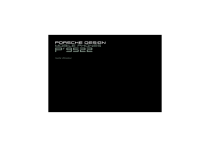
Lien public mis à jour
Le lien public vers votre chat a été mis à jour.
